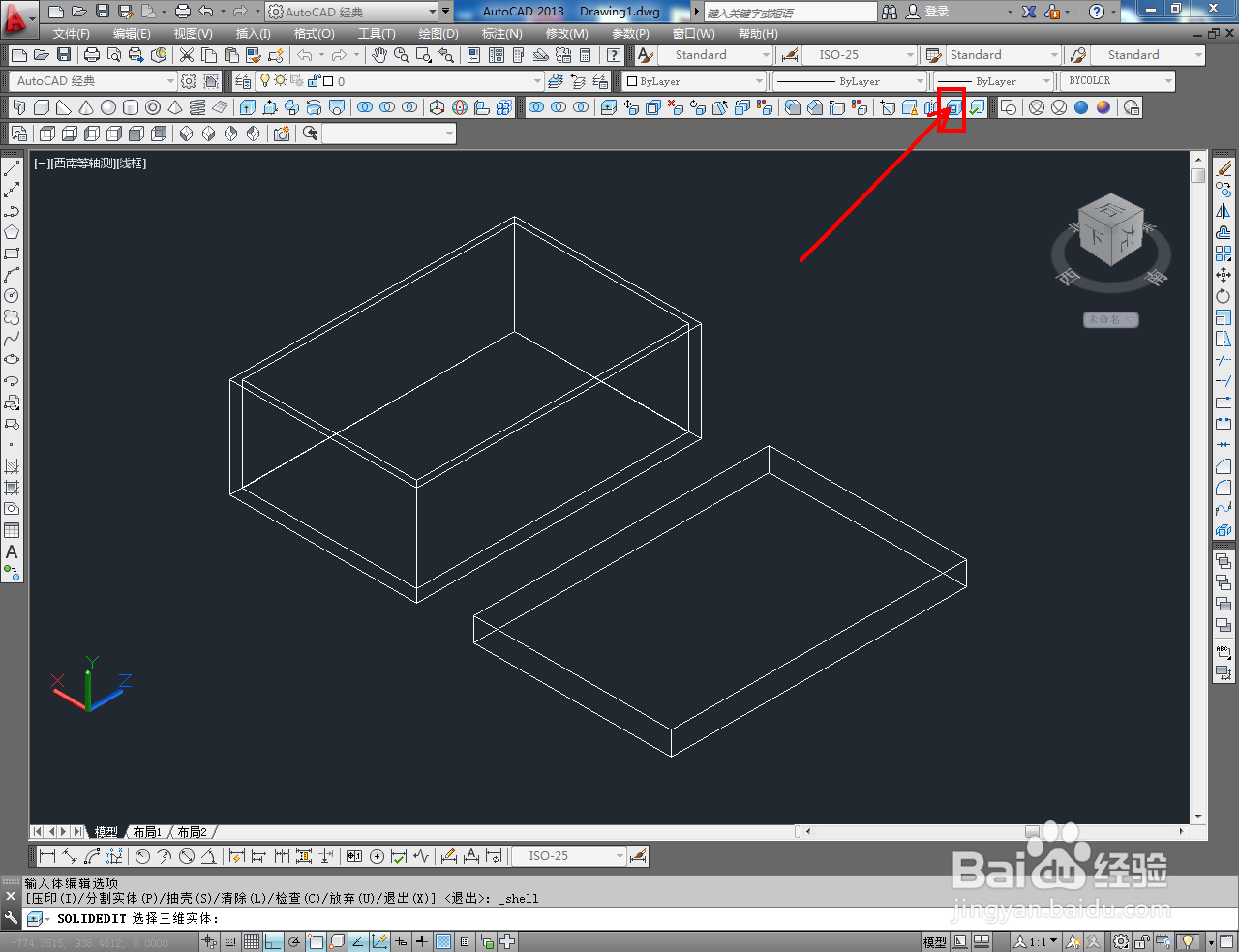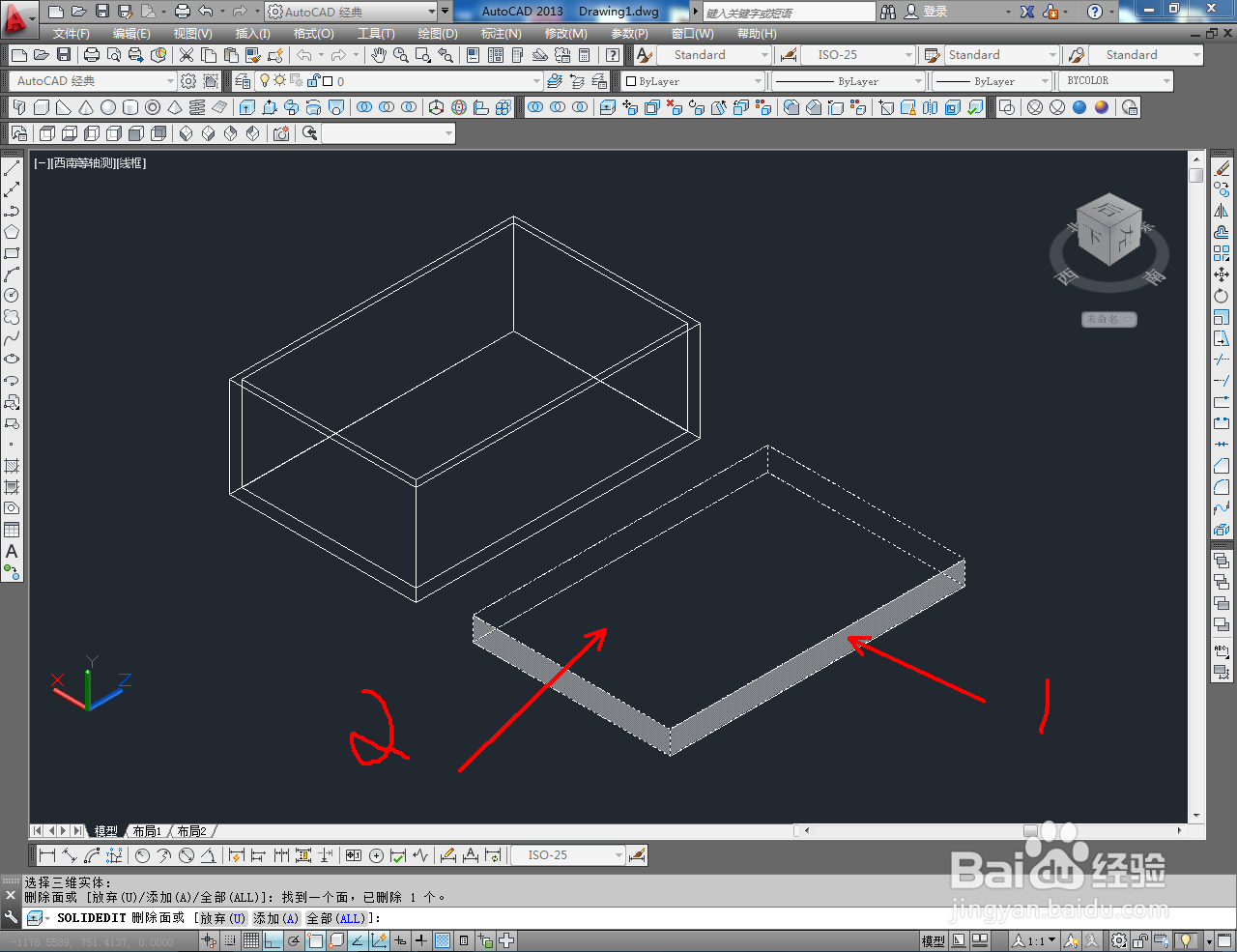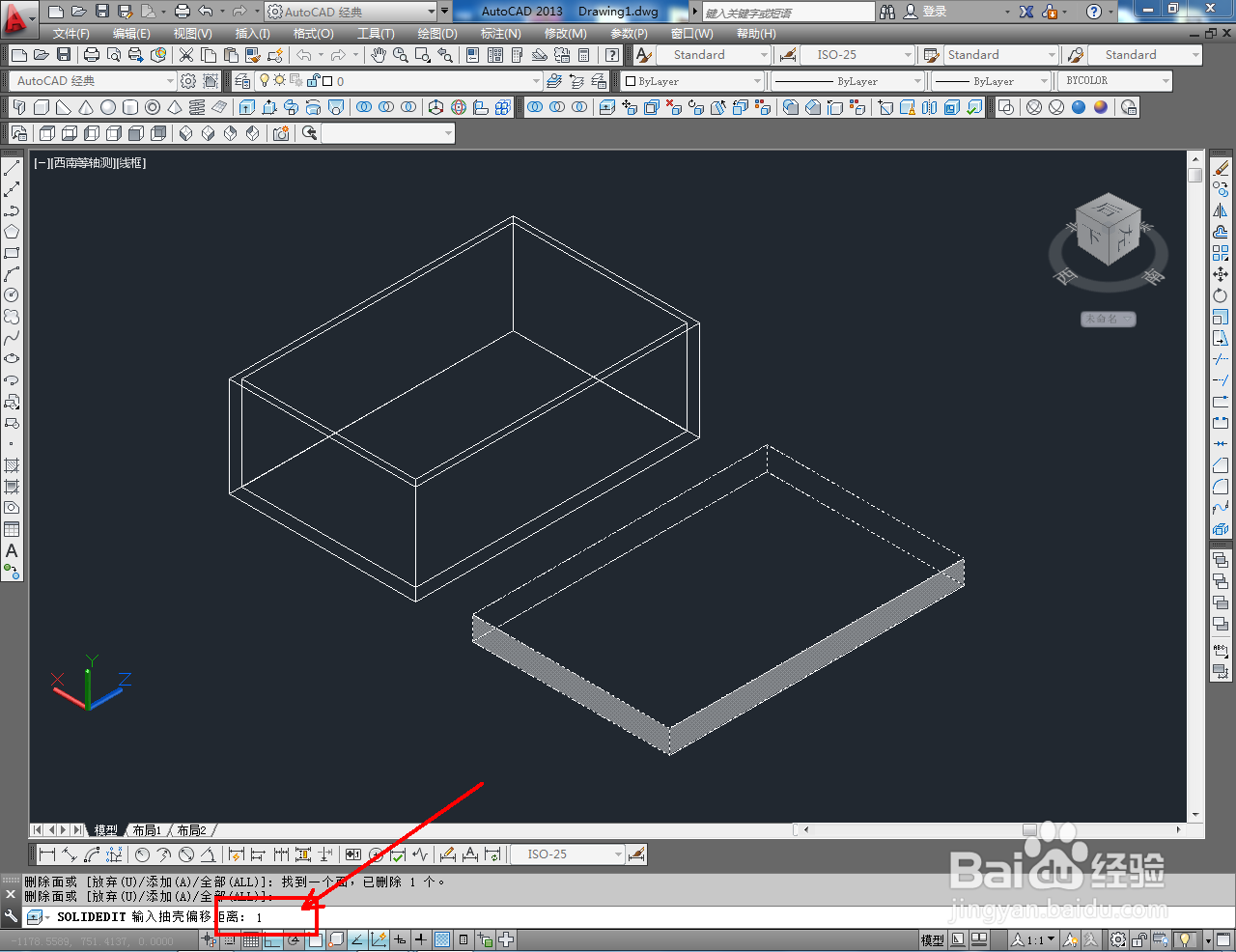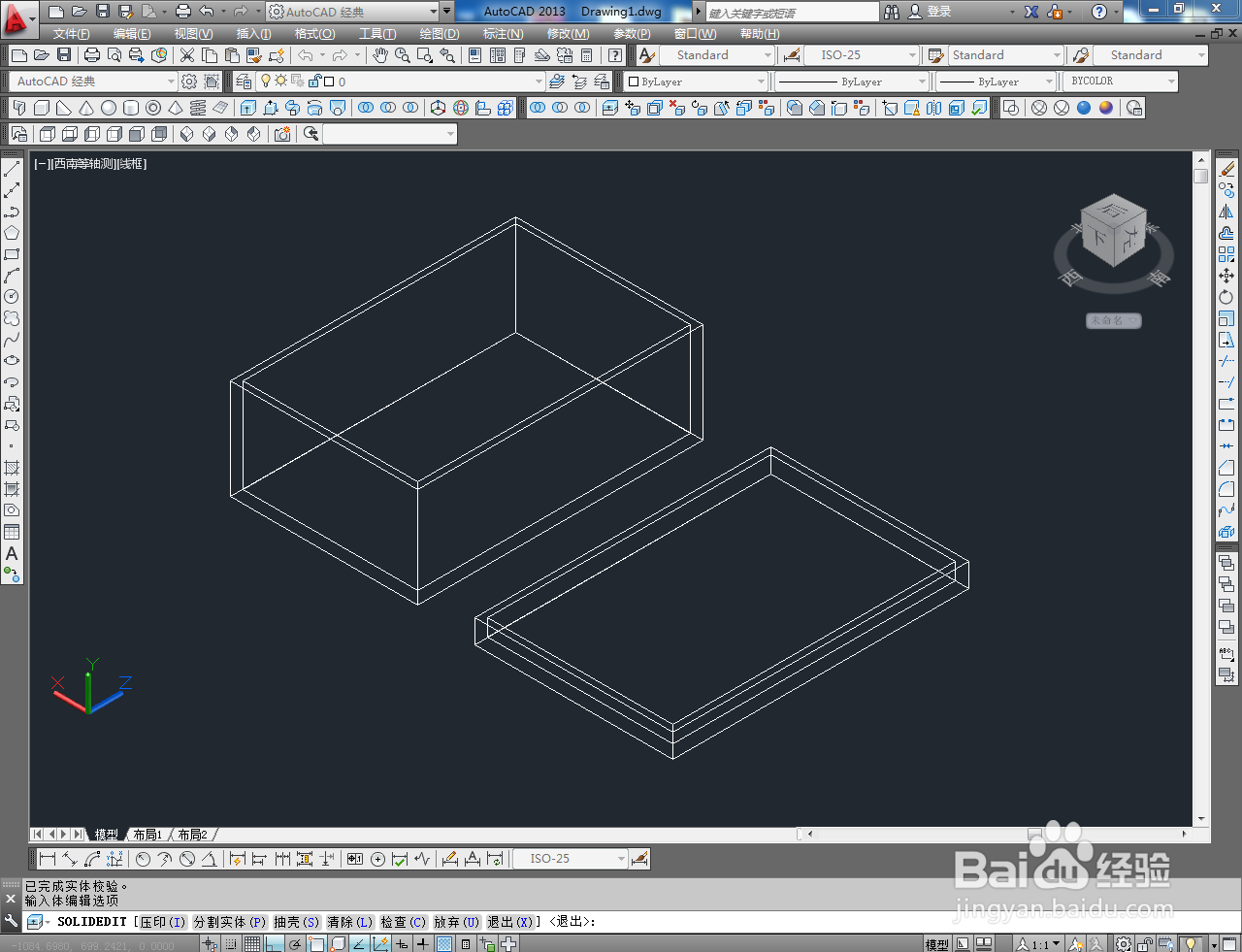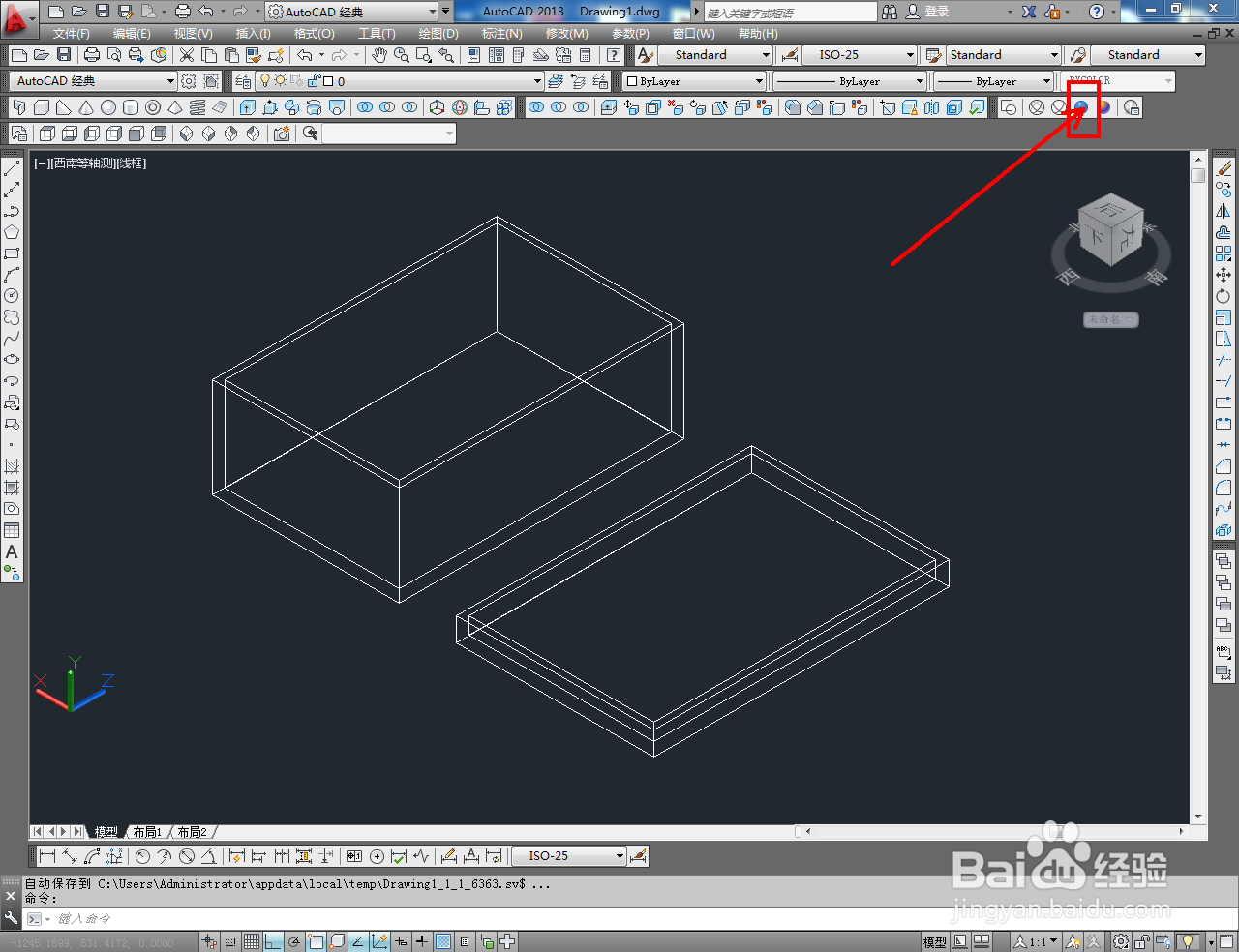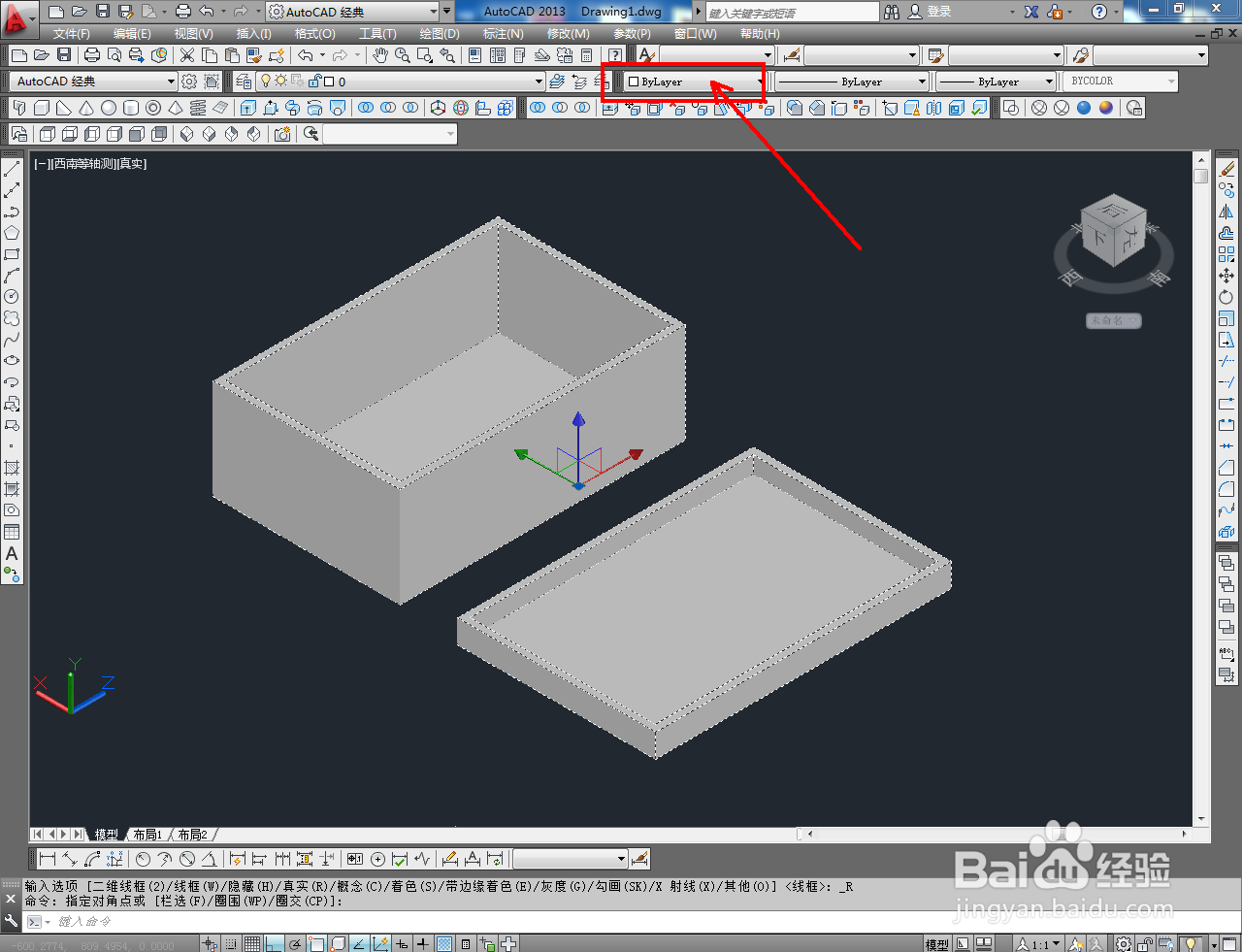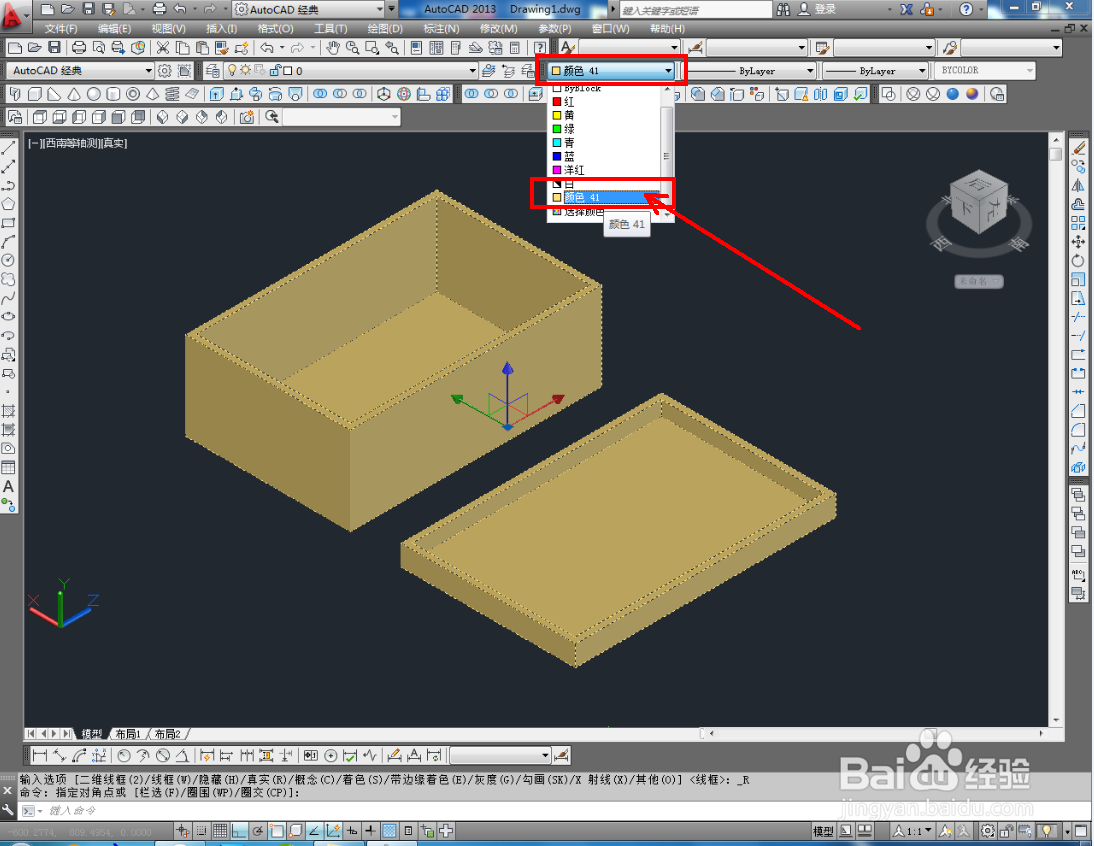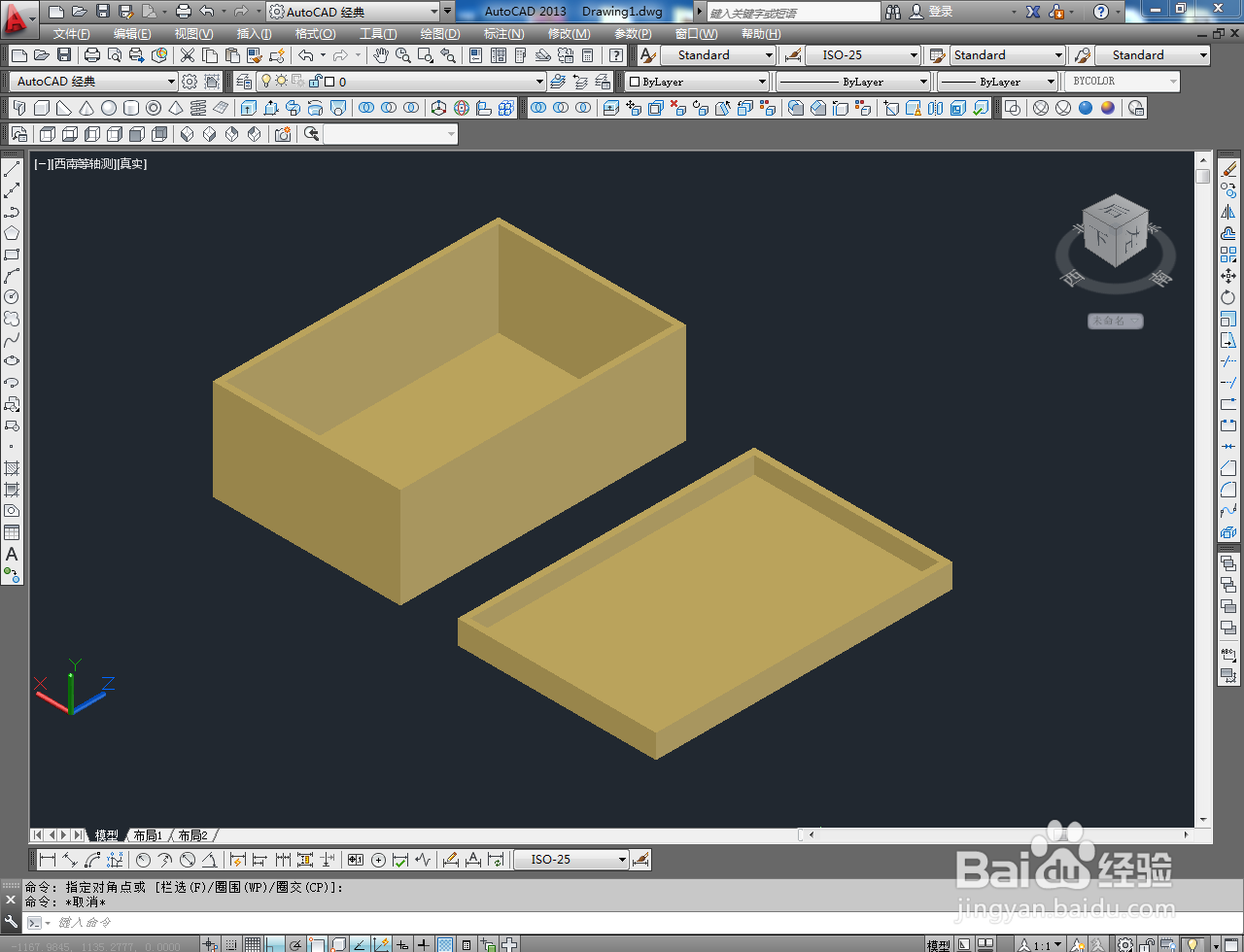1、打开AutoCAD 2013软件,进入软件作图界面;

2、切换到西南视图,点击建模工具栏中的【长方体工具】按图示依次绘制出两长方体模型;
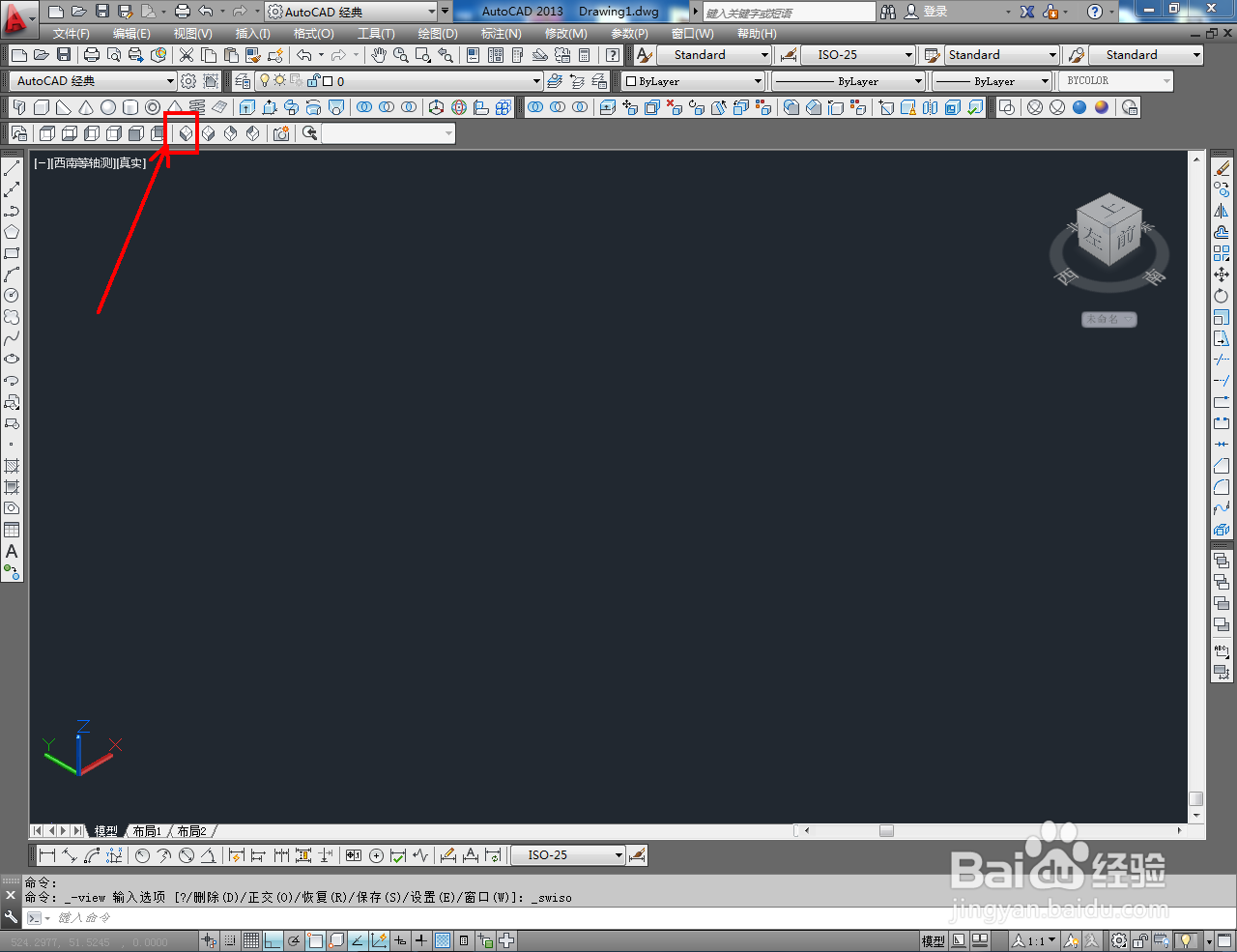
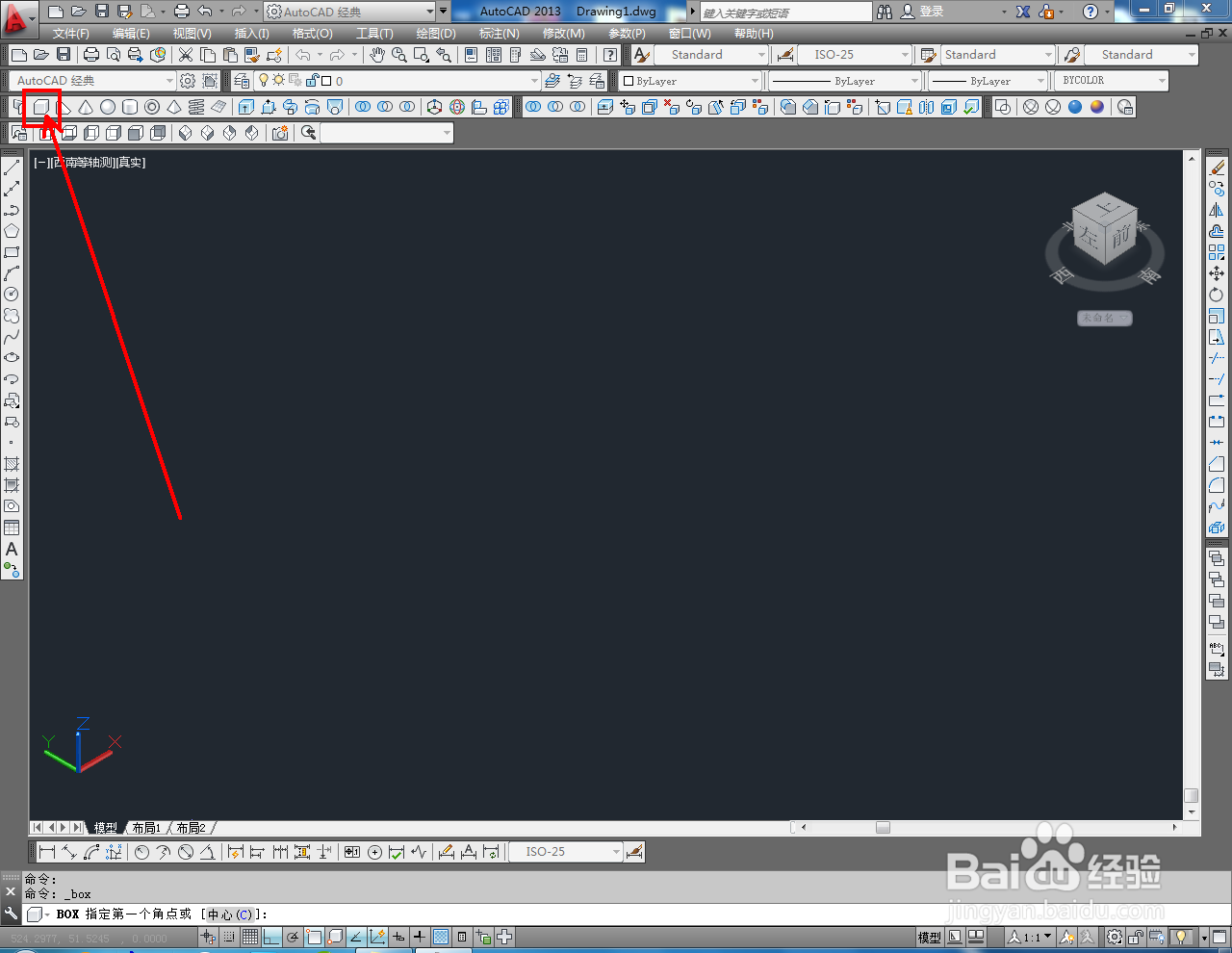
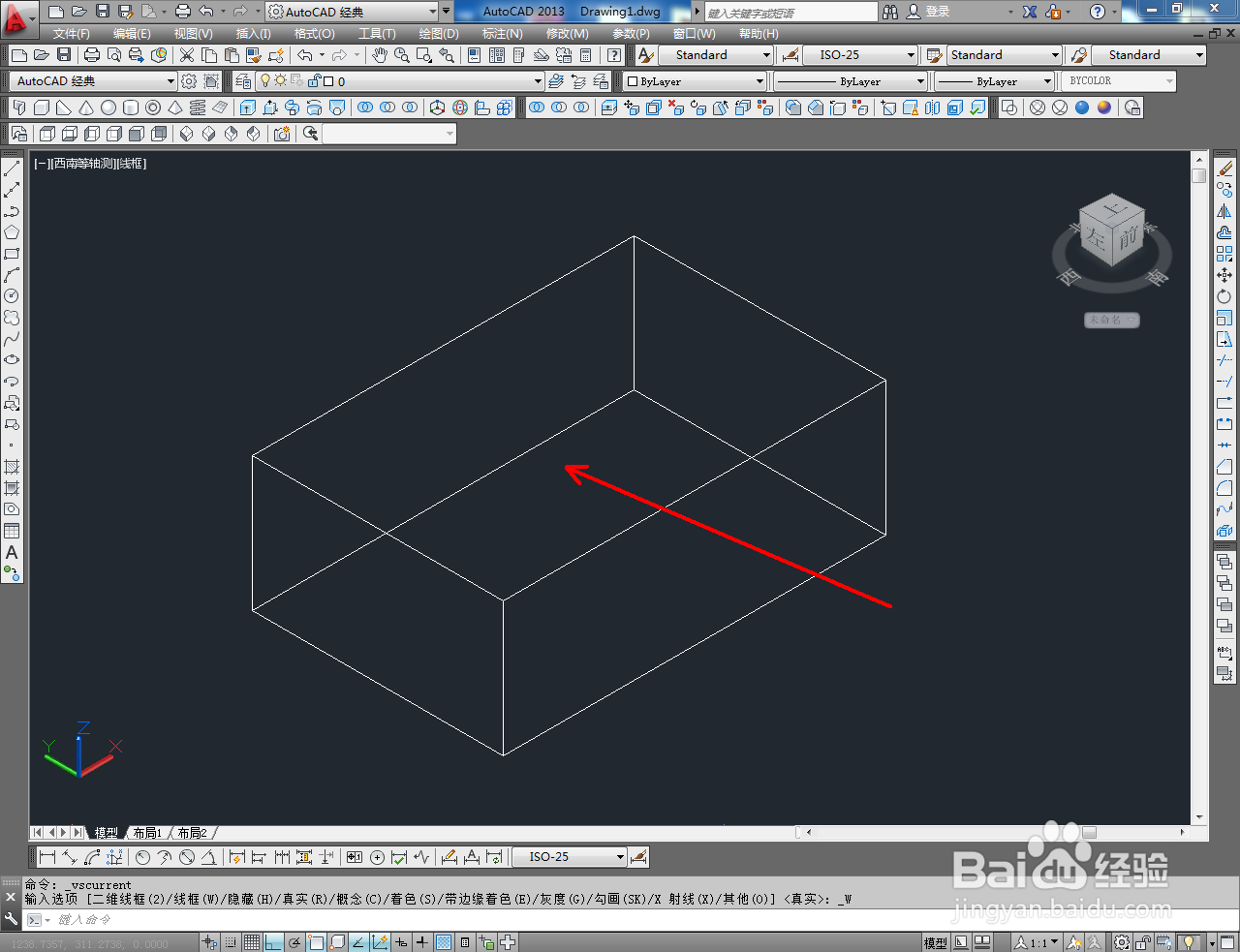
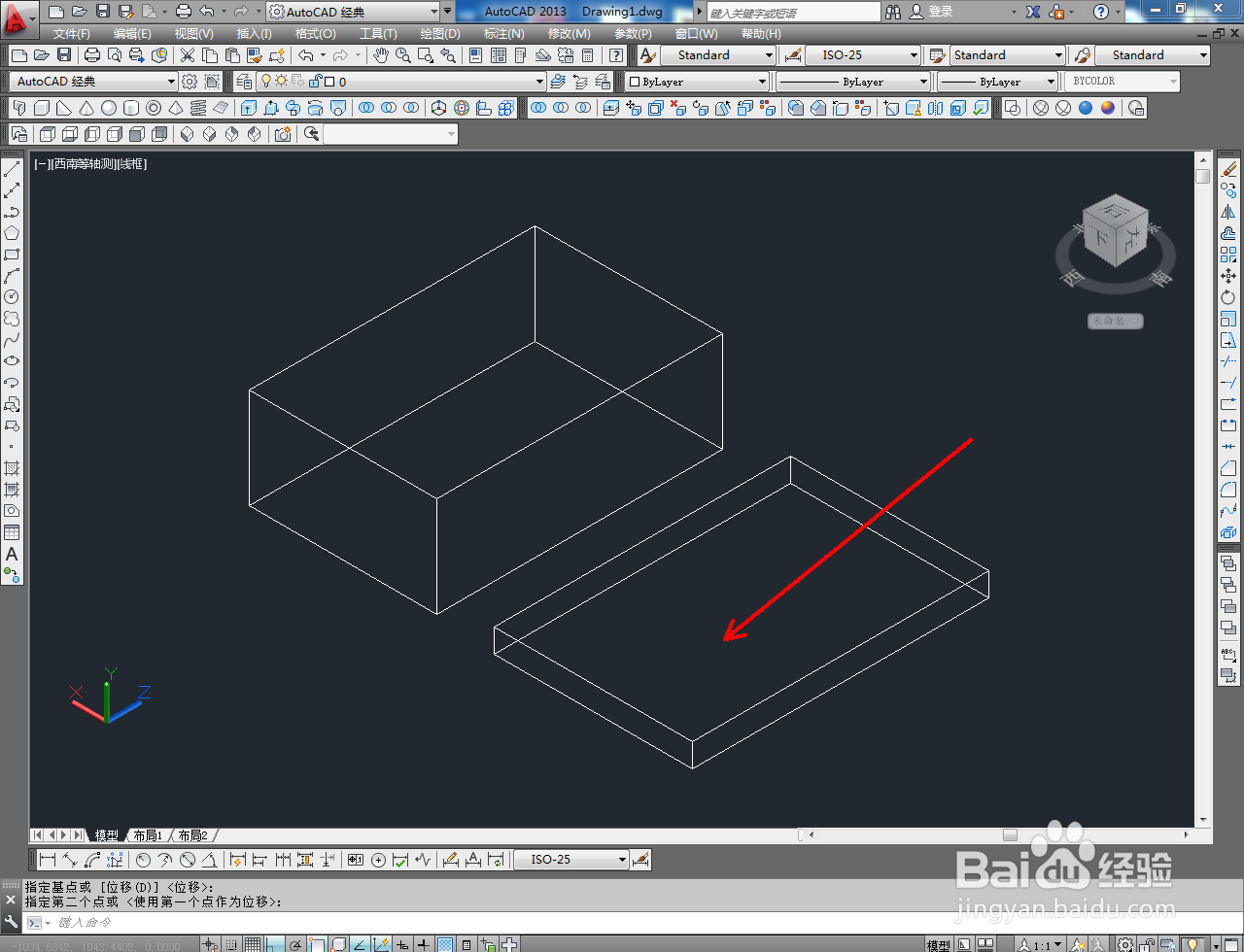
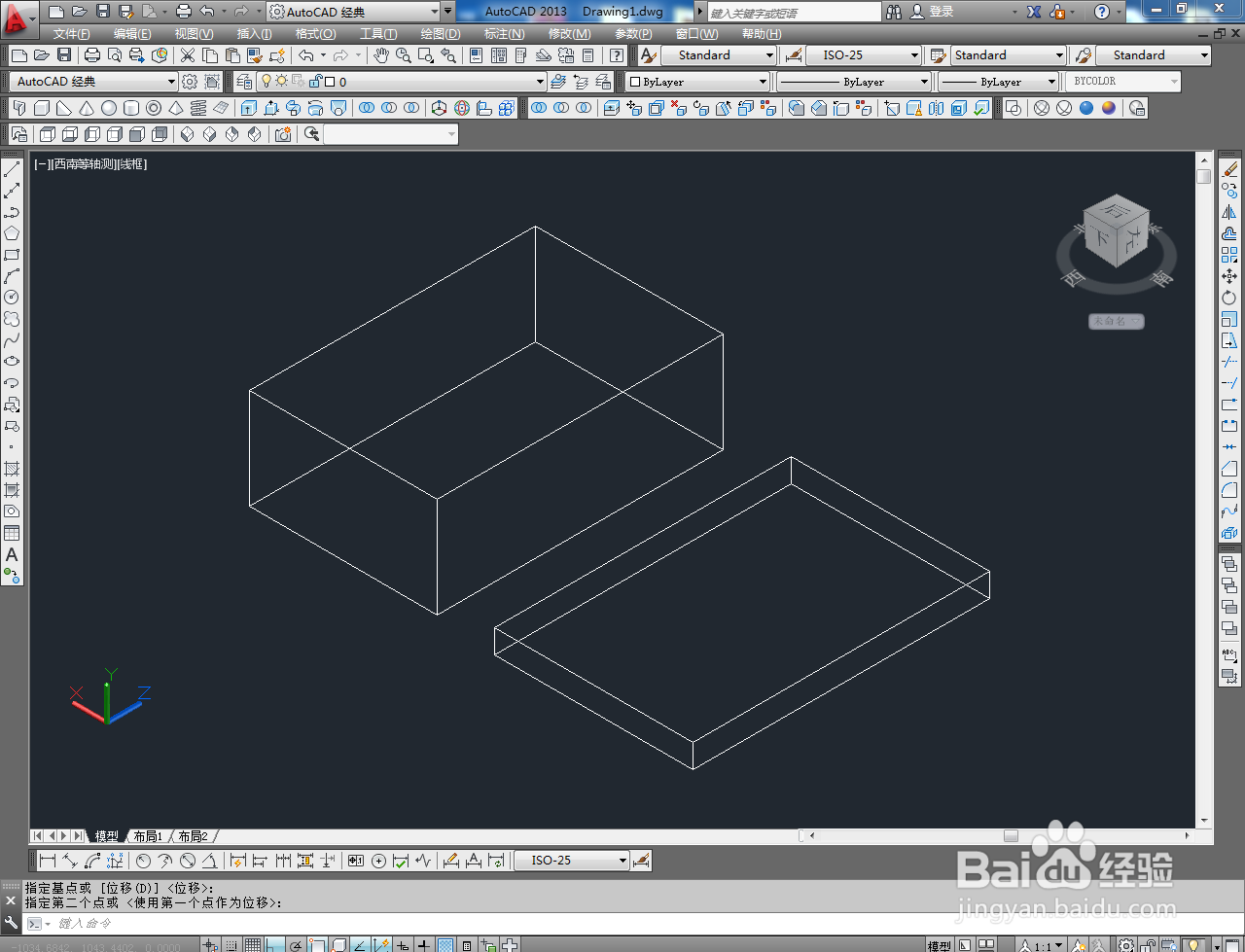
3、点击实体编辑工具栏中的【抽壳工具】,选中图示长方体模型后,点击模型顶面并按下空格键,在命令栏中输入抽壳偏移距离并按下空格键,生成盒身模型;
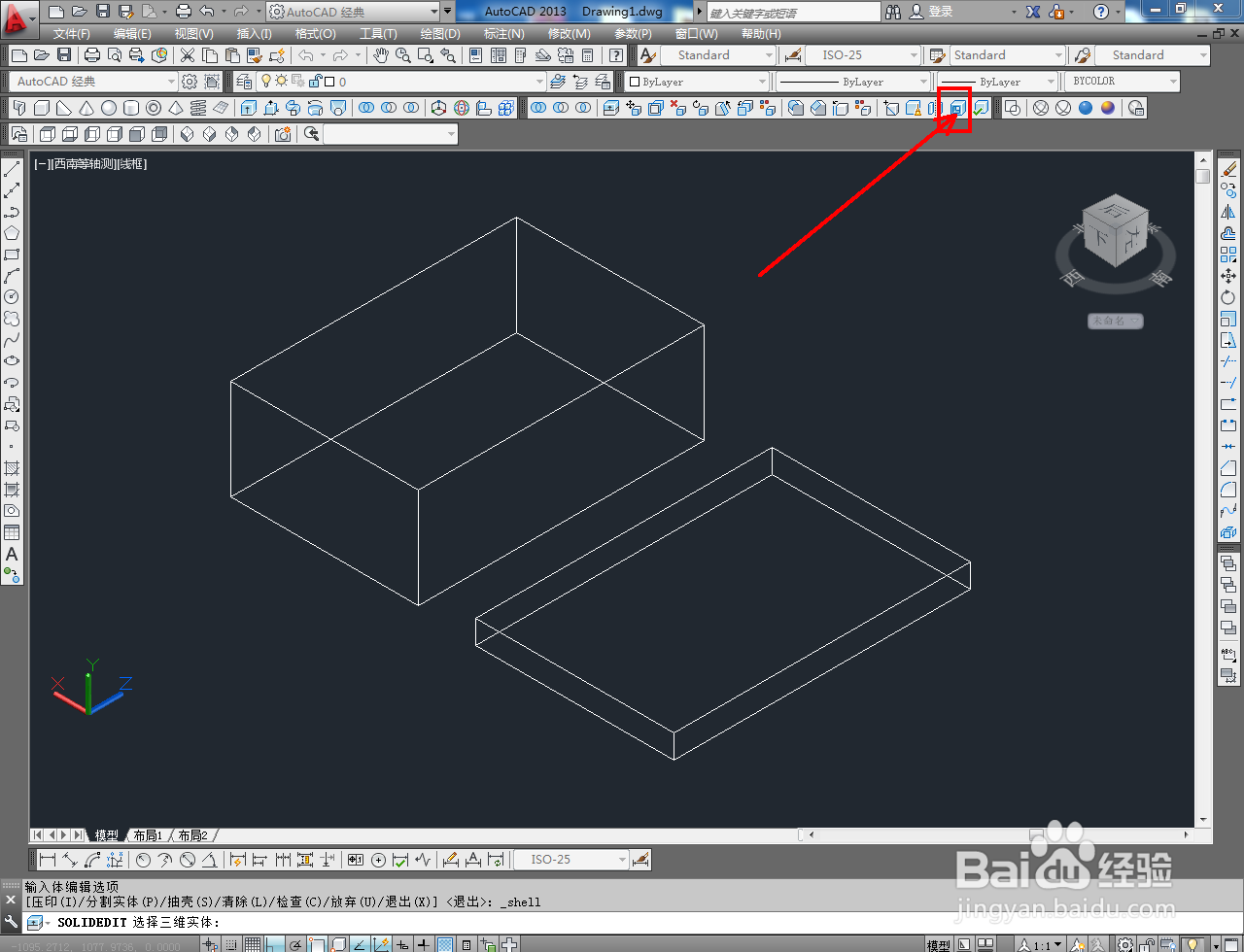
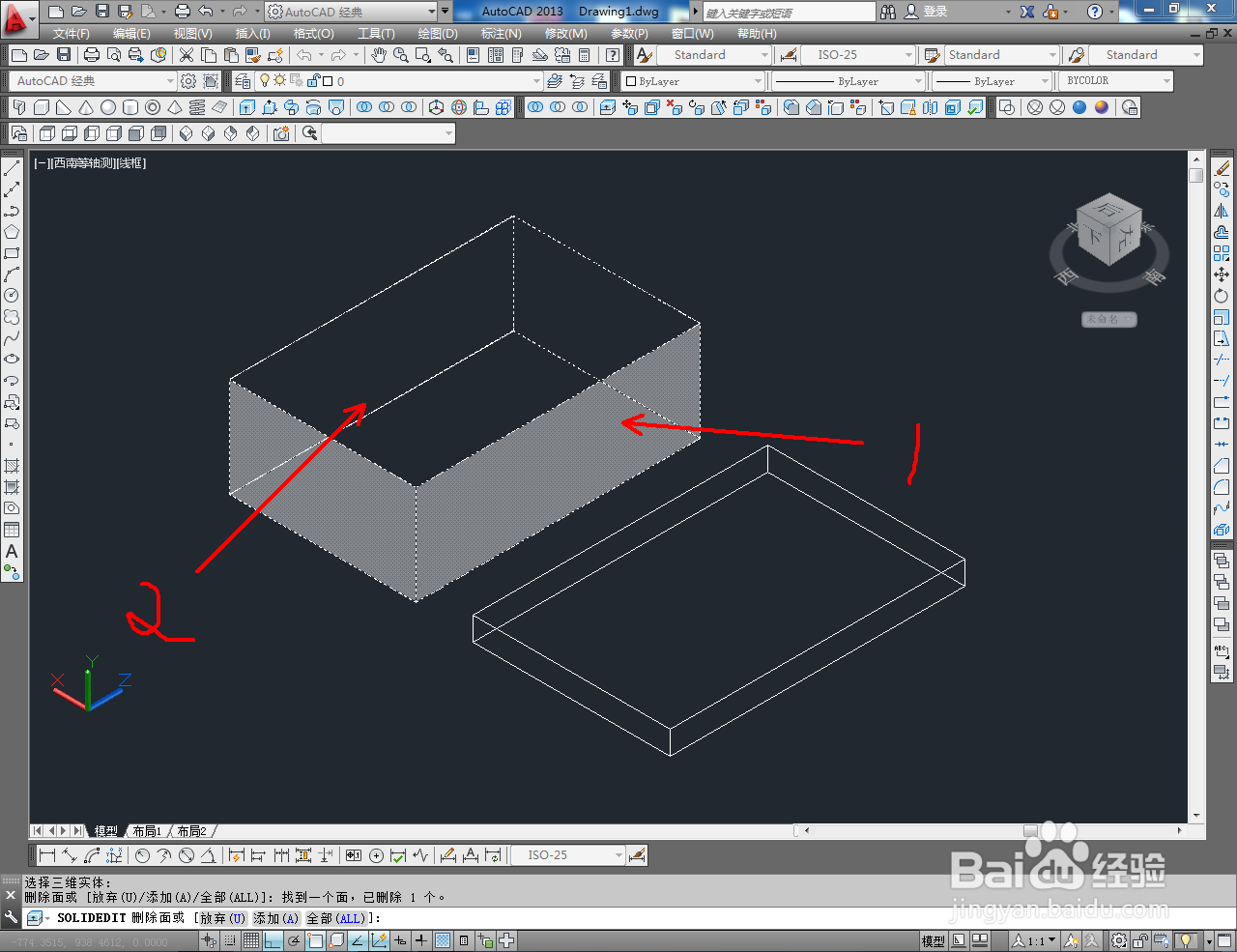
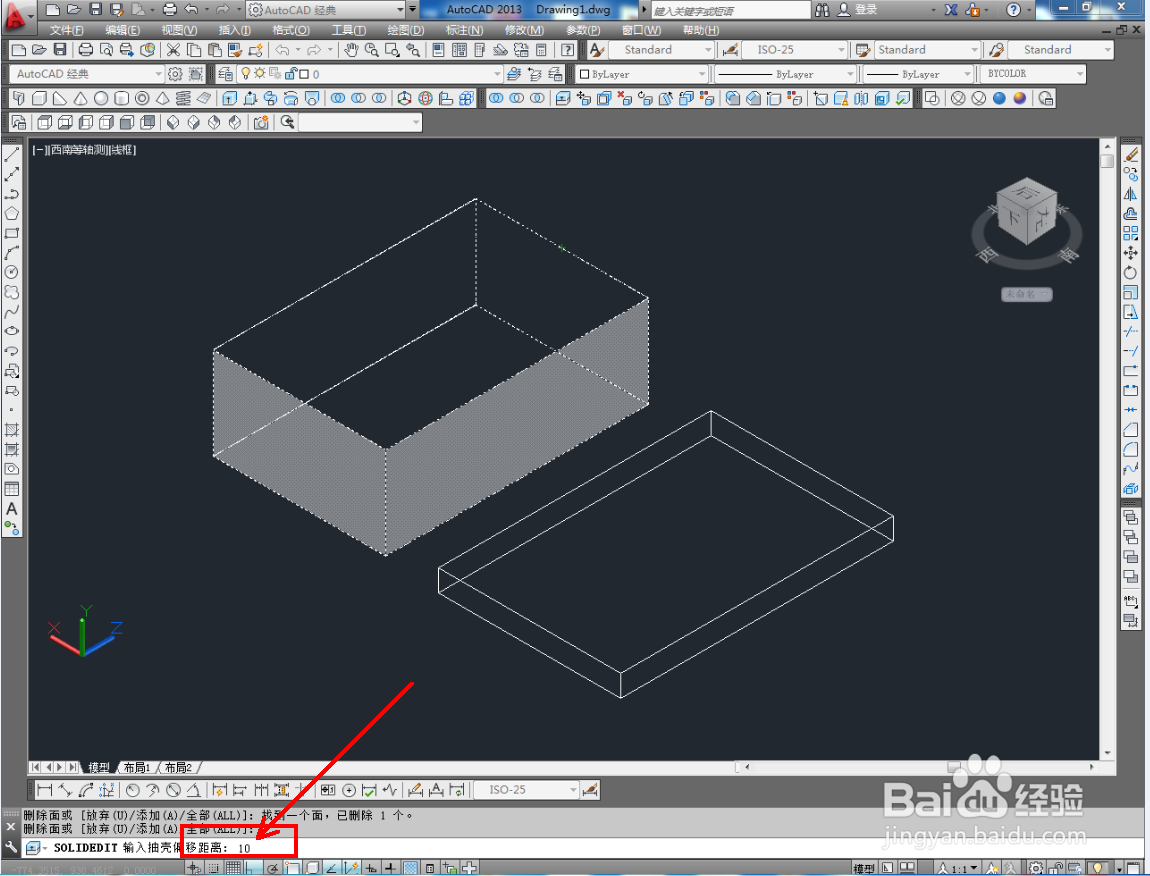
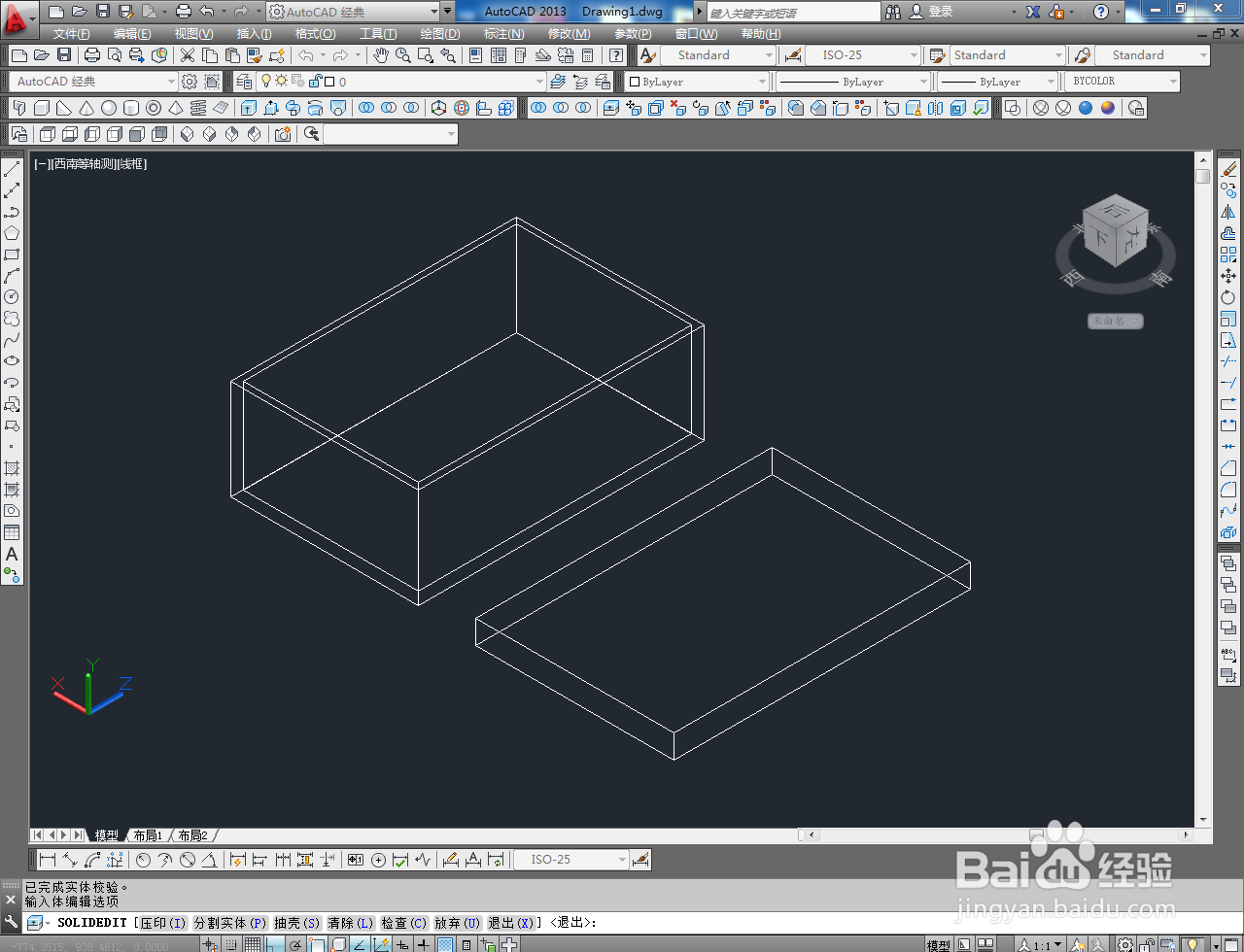
4、同样使用抽壳工具,完成盒盖喋碾翡疼模型的制作后,点击【颜色控制】按图示设置好鞋盒模型的颜色即可。以上就是关于CAD三维建模——鞋盒制作方法的所有介绍。
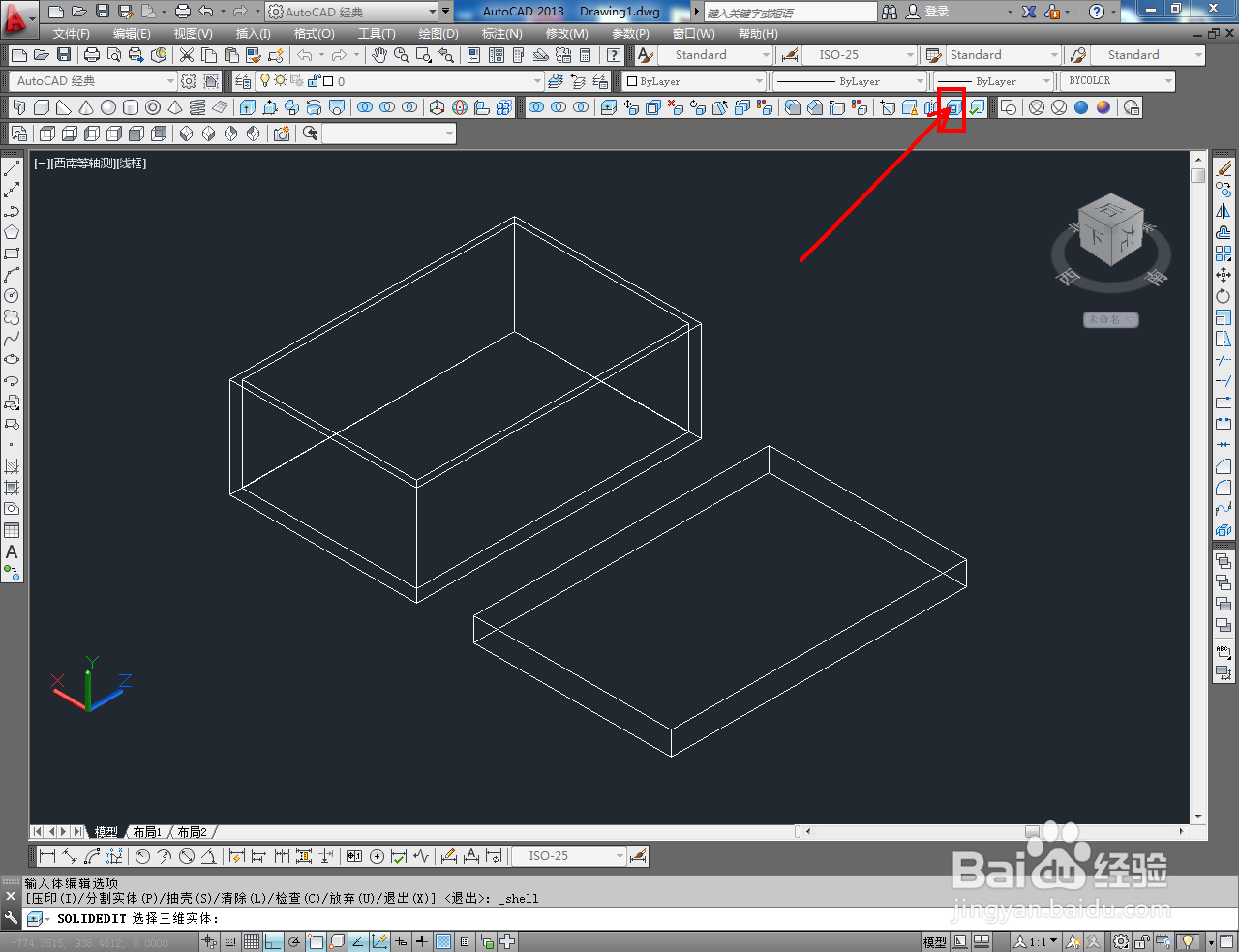
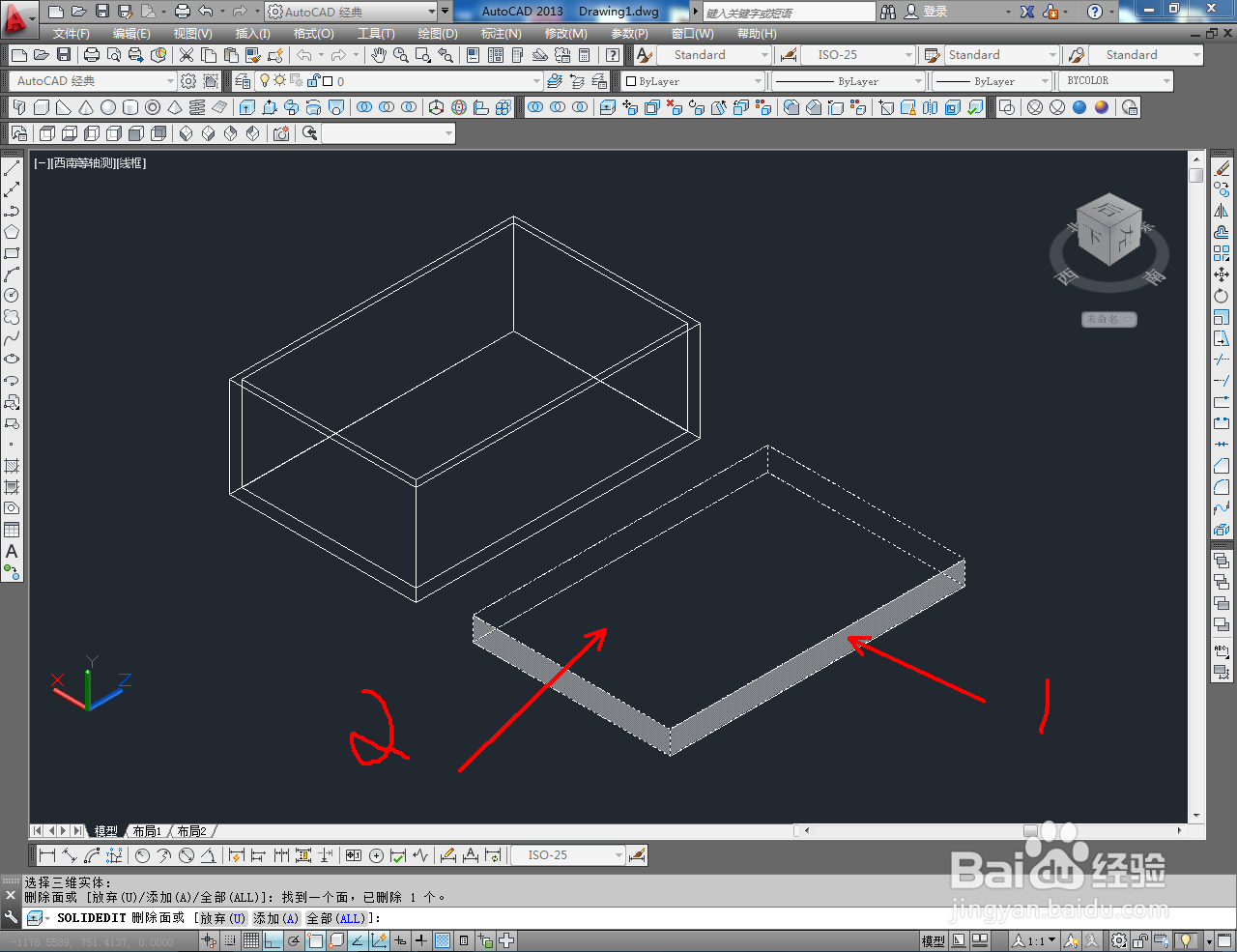
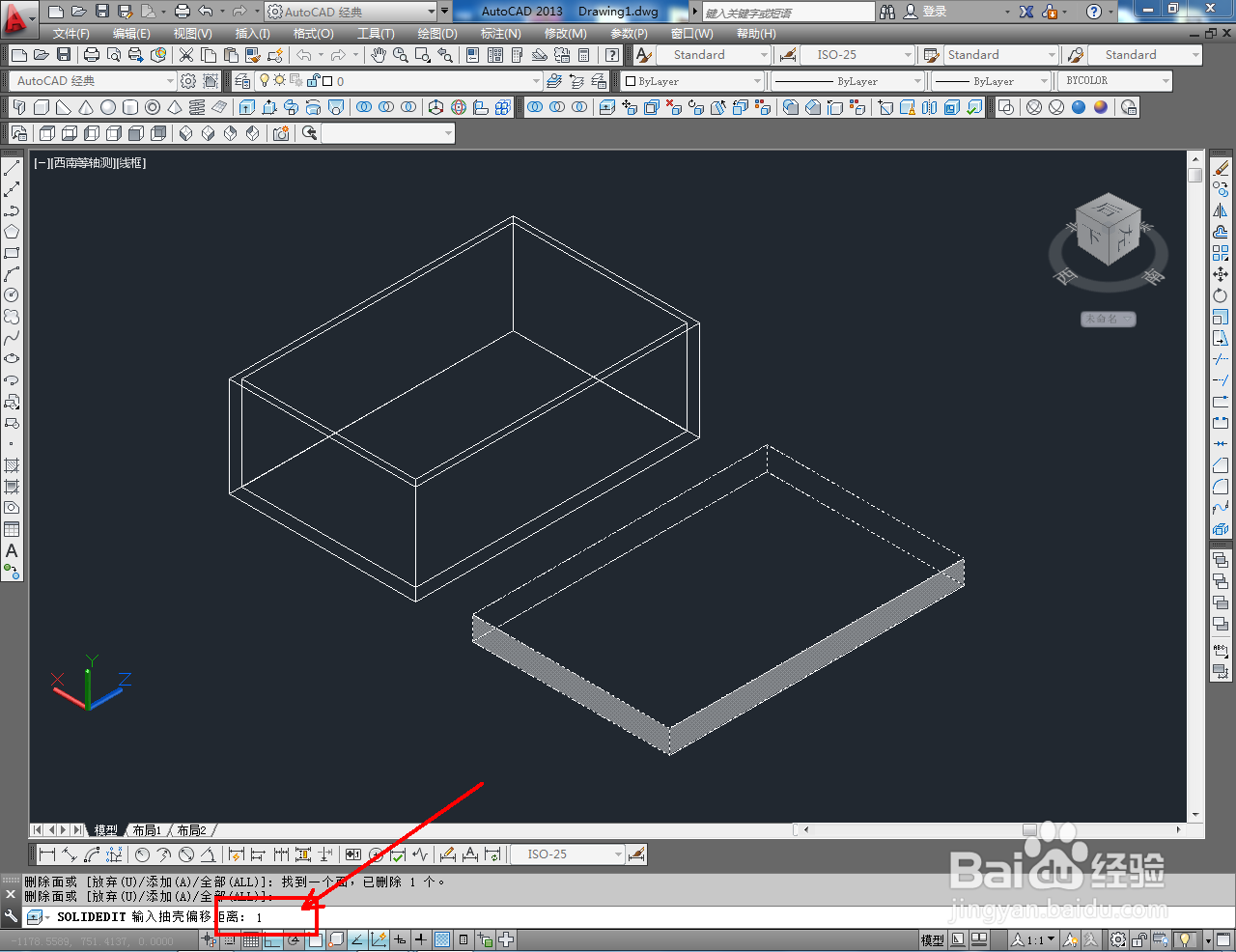

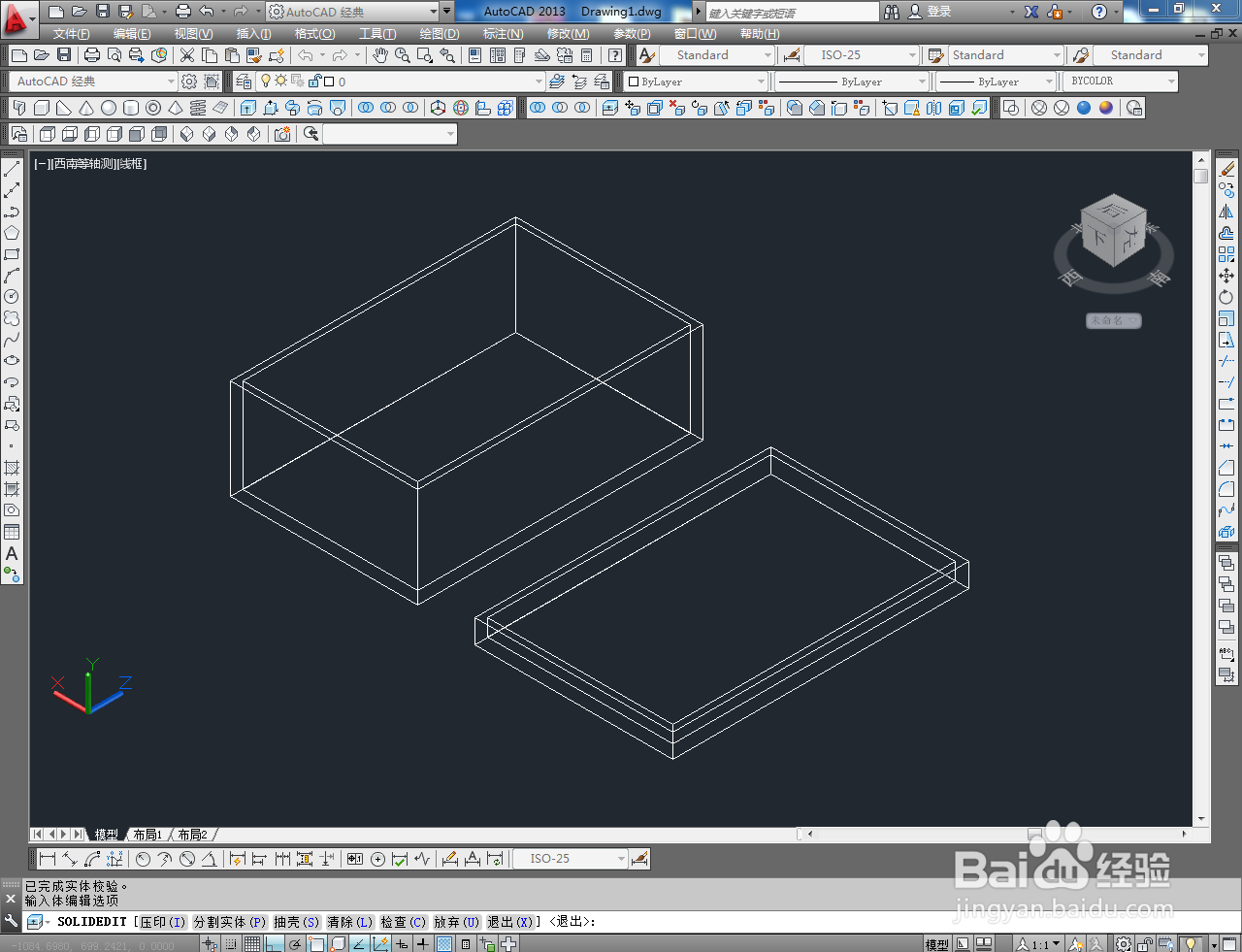
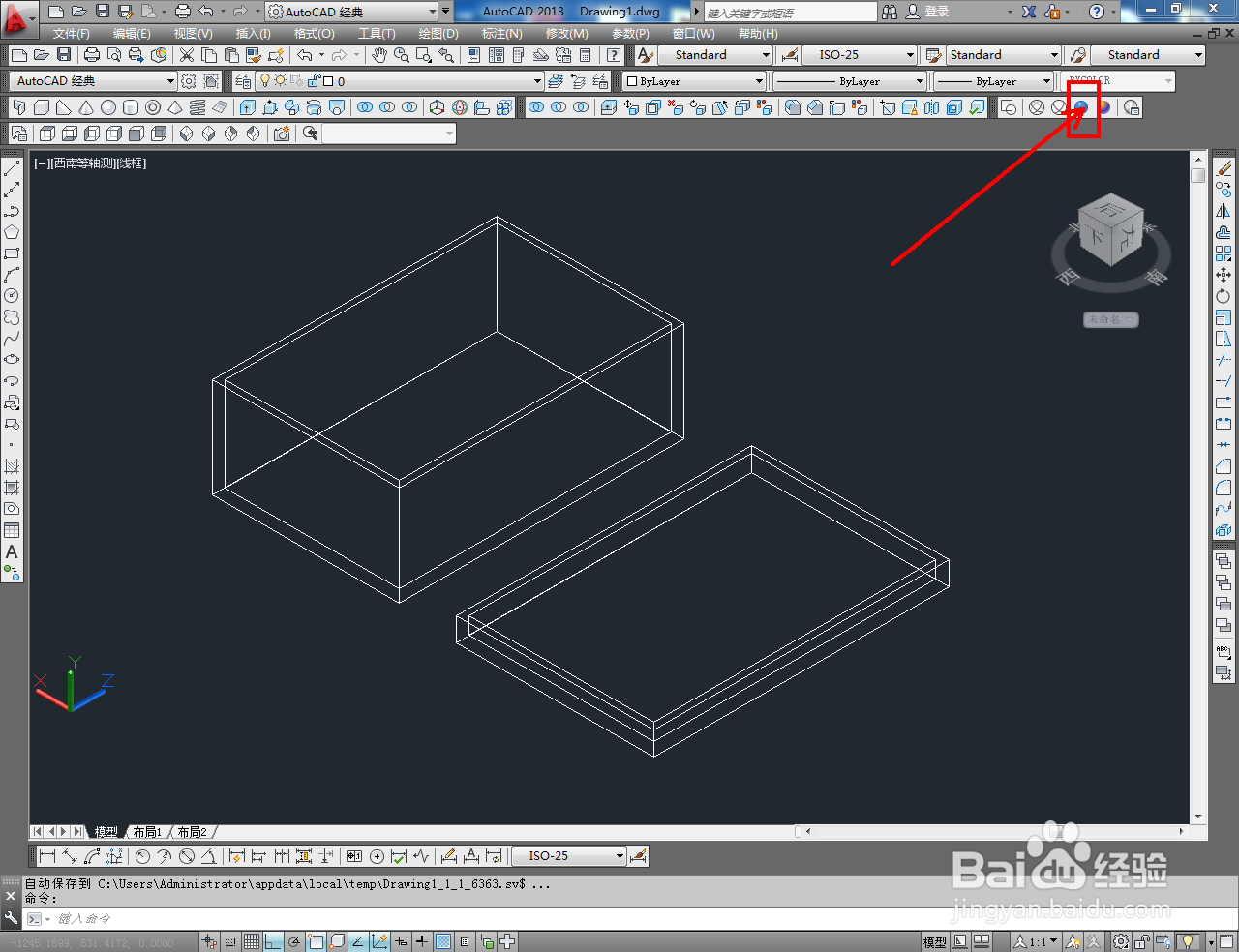

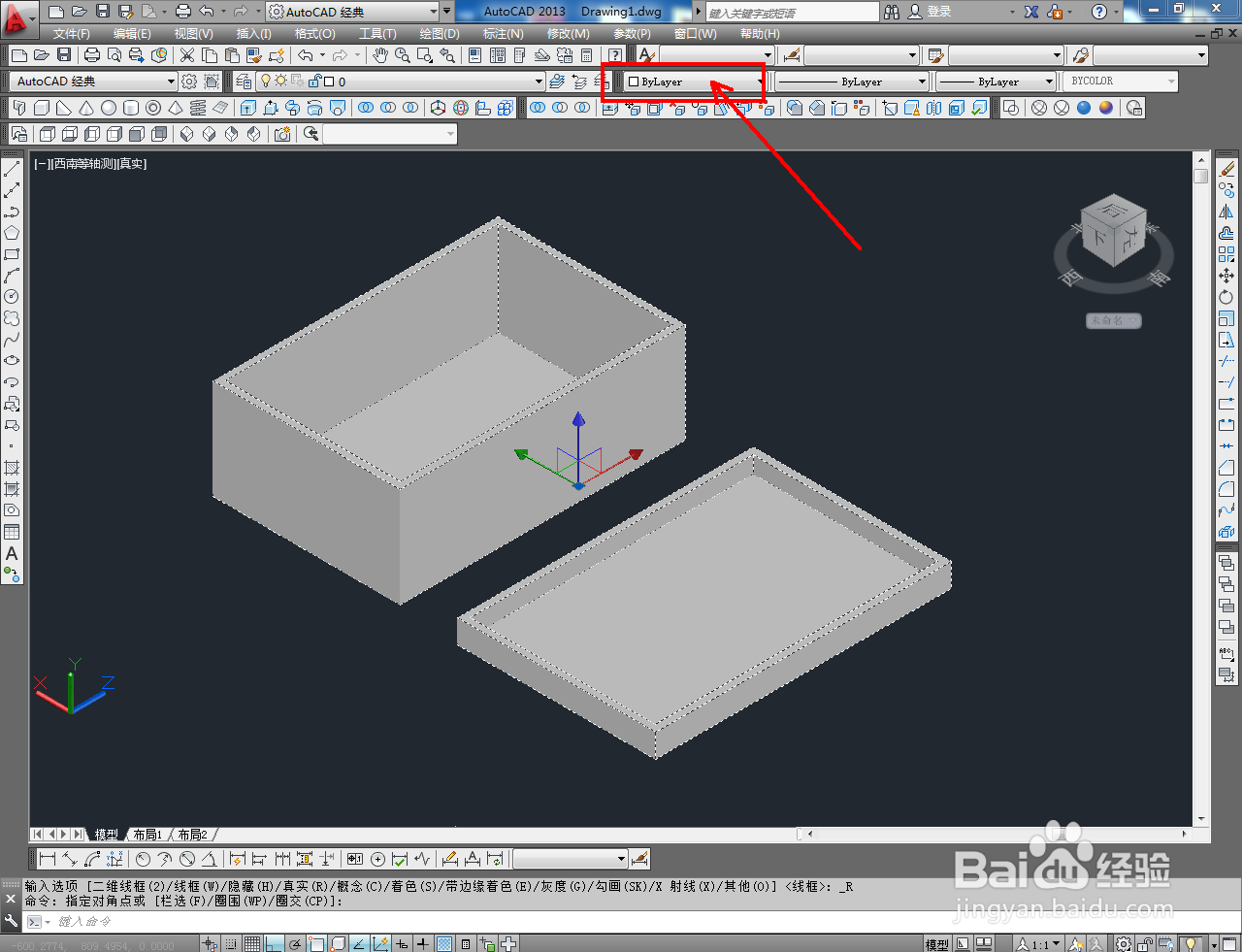
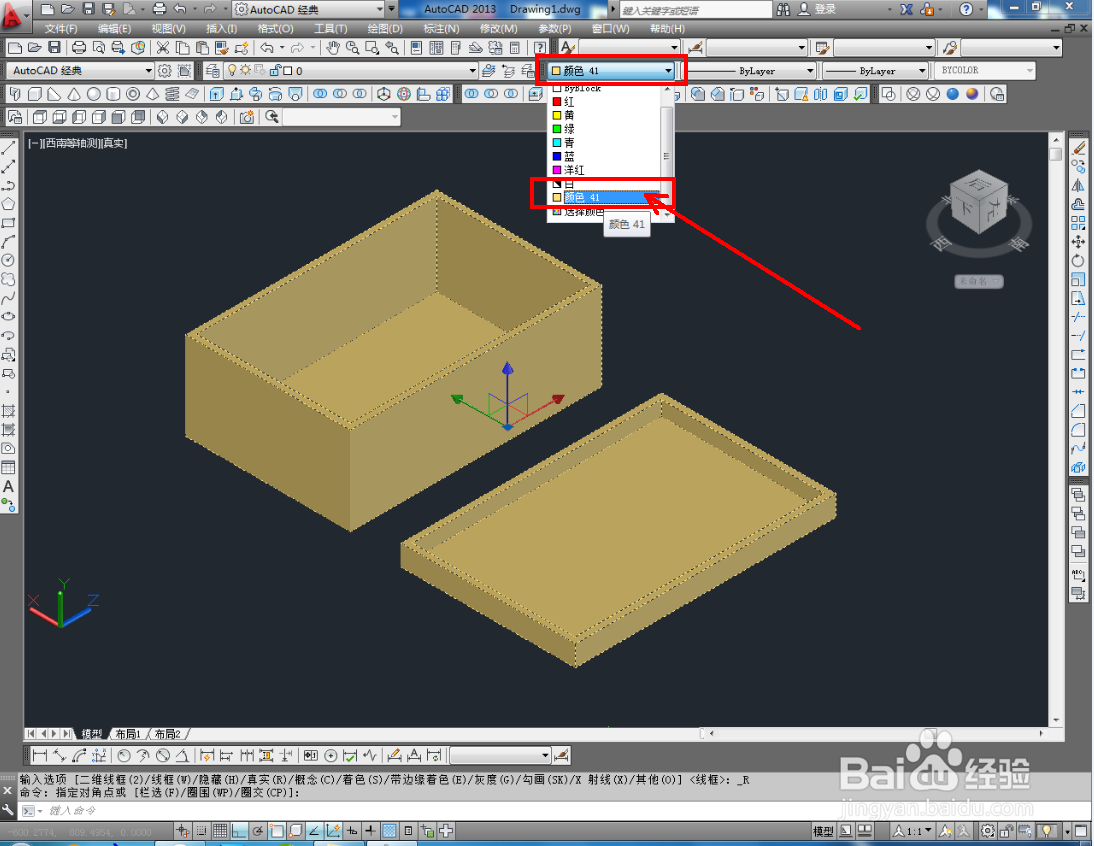
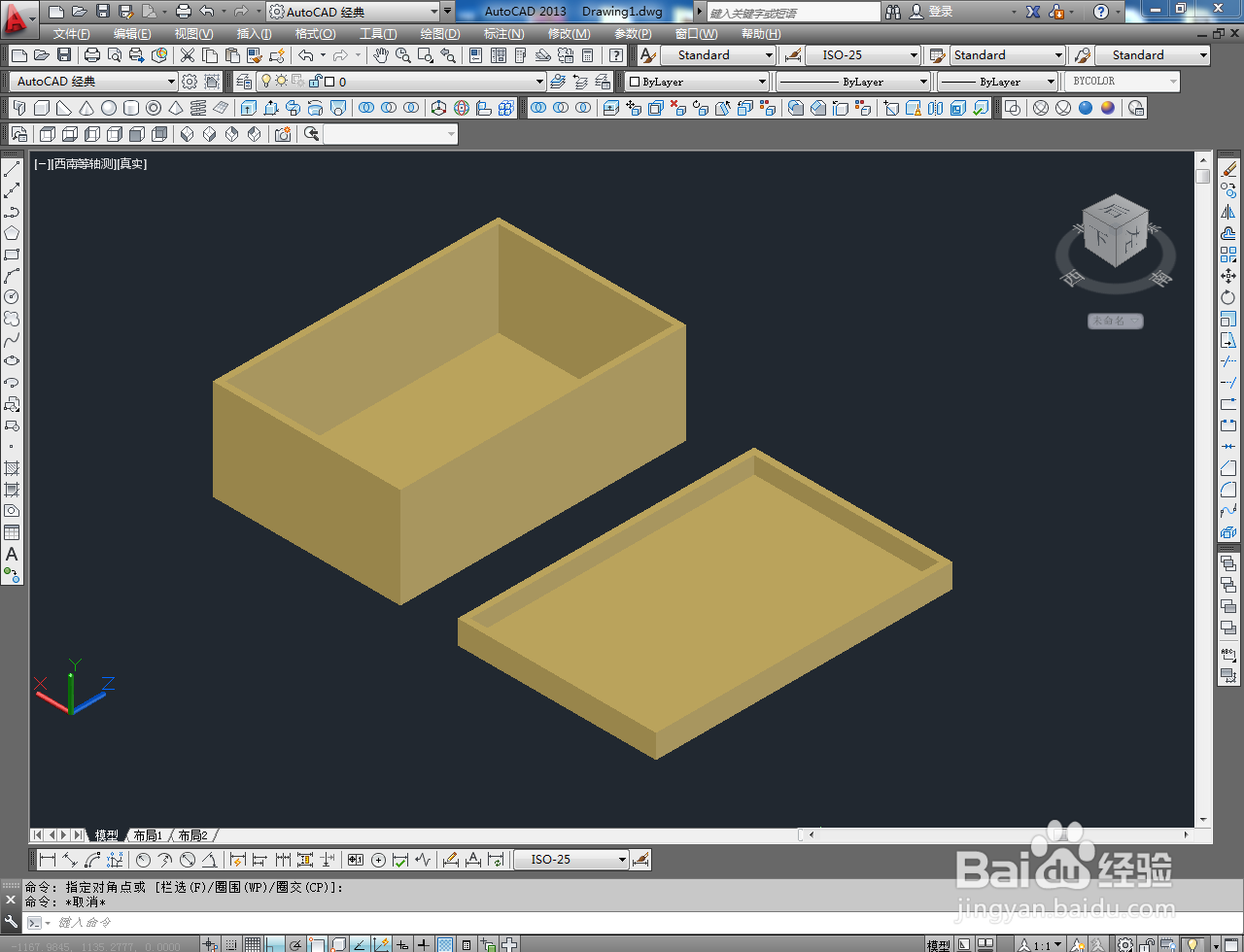
时间:2024-10-15 20:12:01
1、打开AutoCAD 2013软件,进入软件作图界面;

2、切换到西南视图,点击建模工具栏中的【长方体工具】按图示依次绘制出两长方体模型;
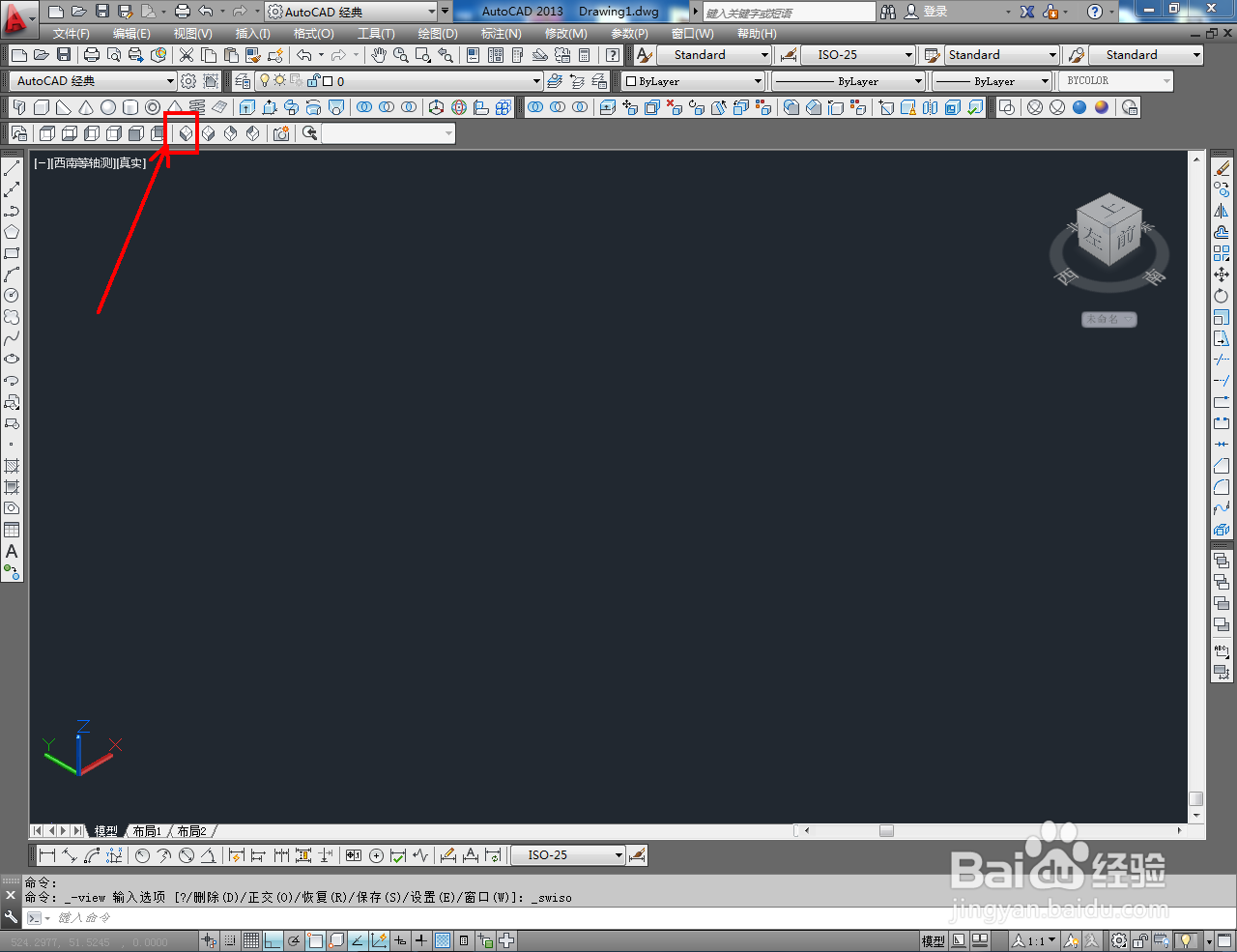
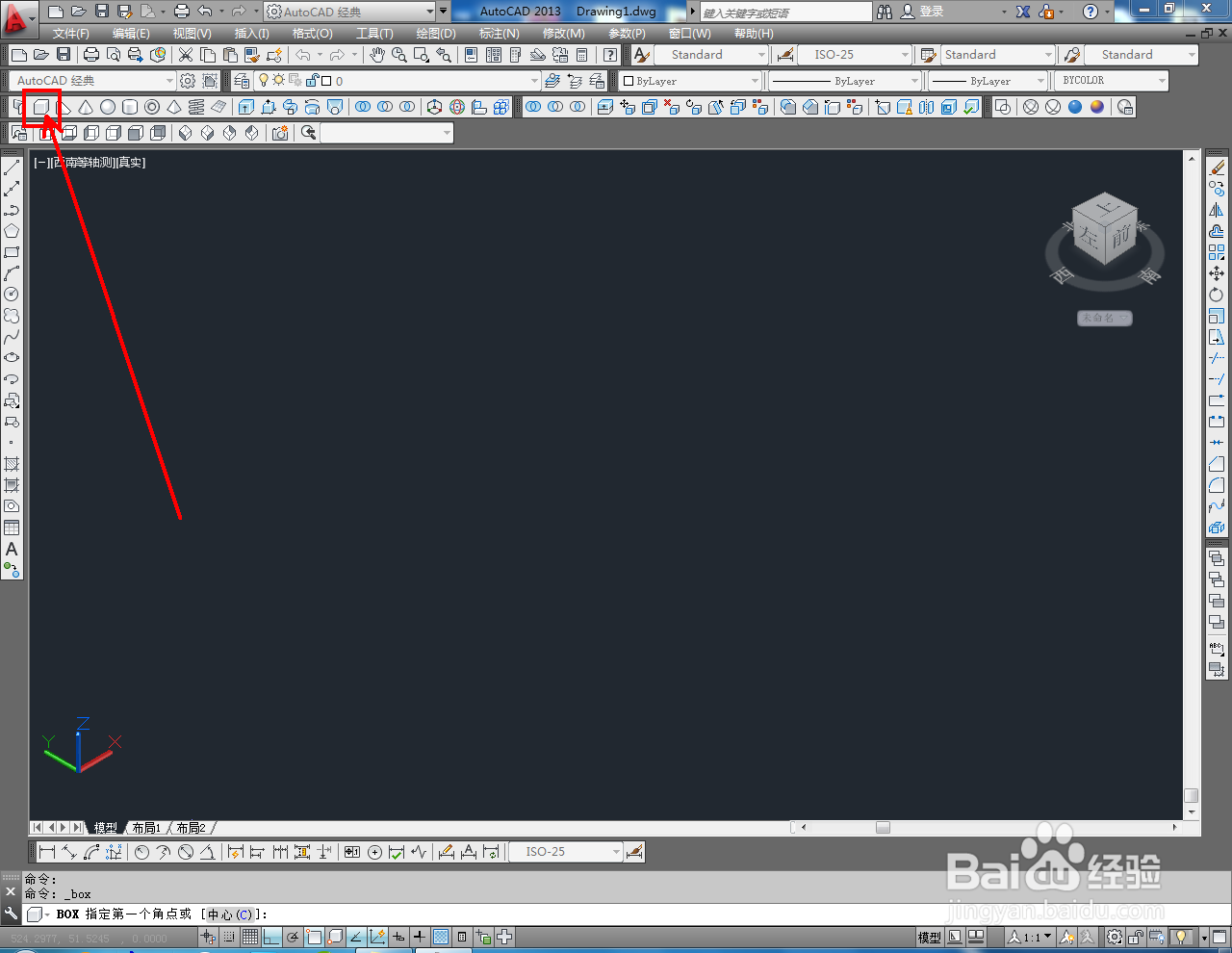
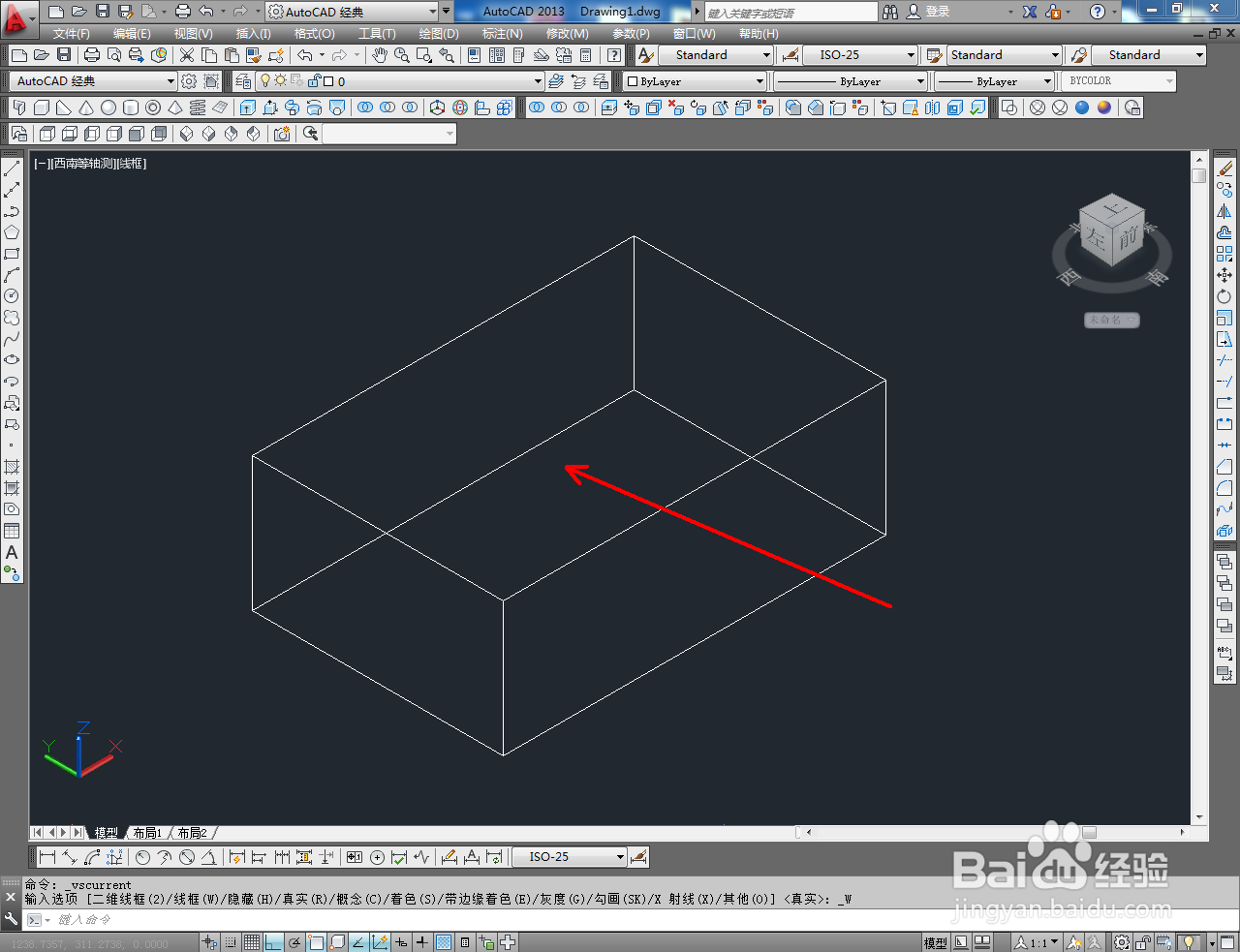
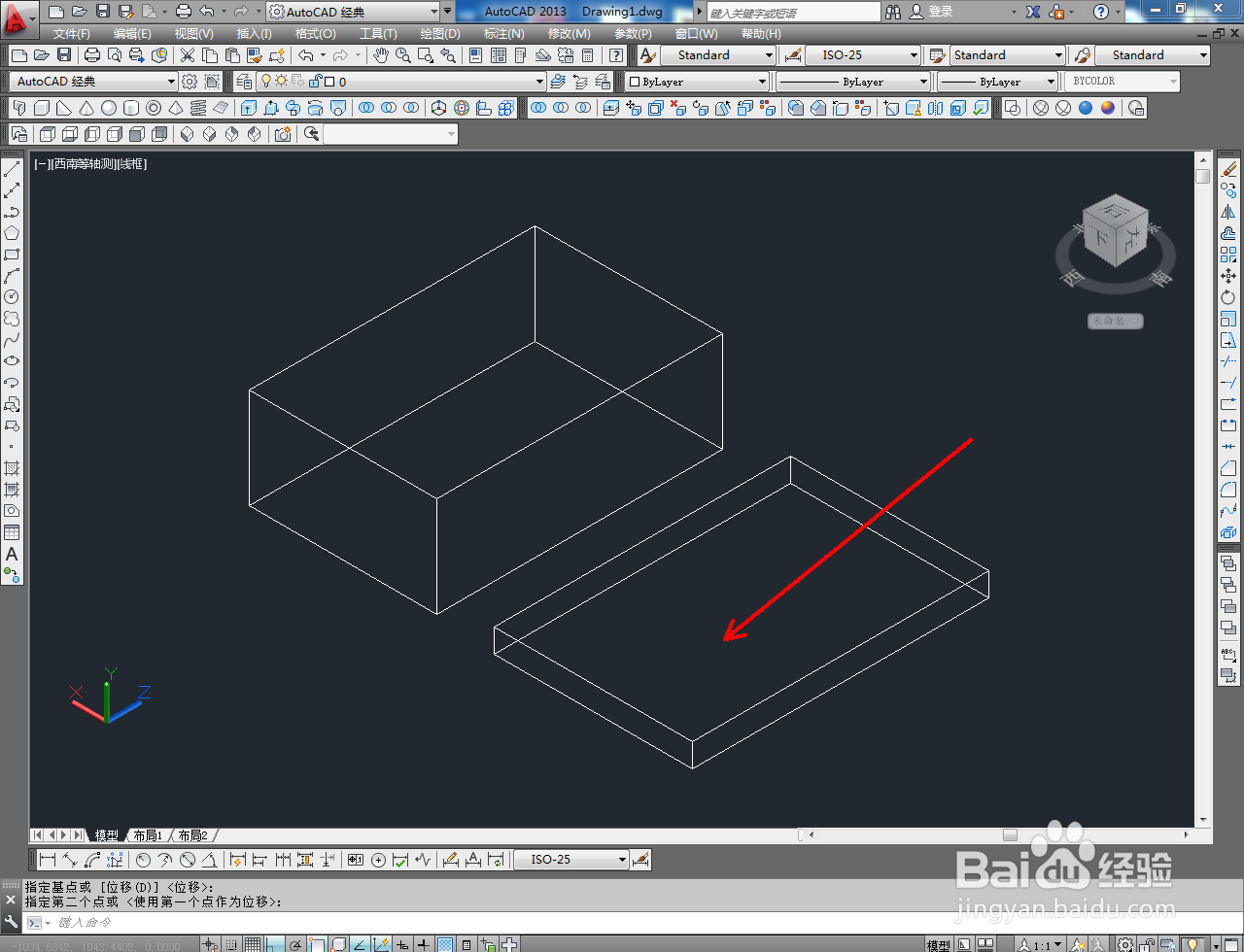
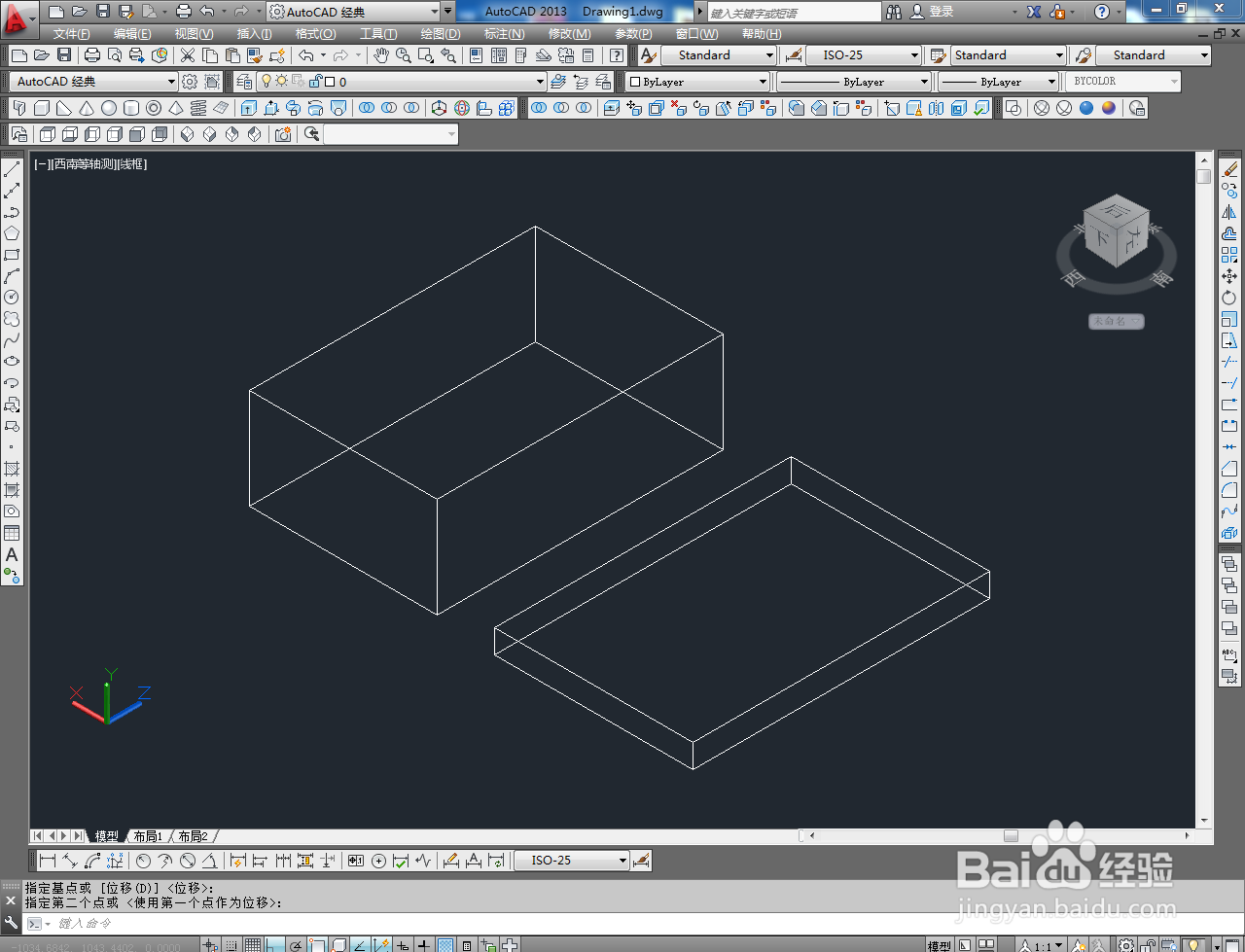
3、点击实体编辑工具栏中的【抽壳工具】,选中图示长方体模型后,点击模型顶面并按下空格键,在命令栏中输入抽壳偏移距离并按下空格键,生成盒身模型;
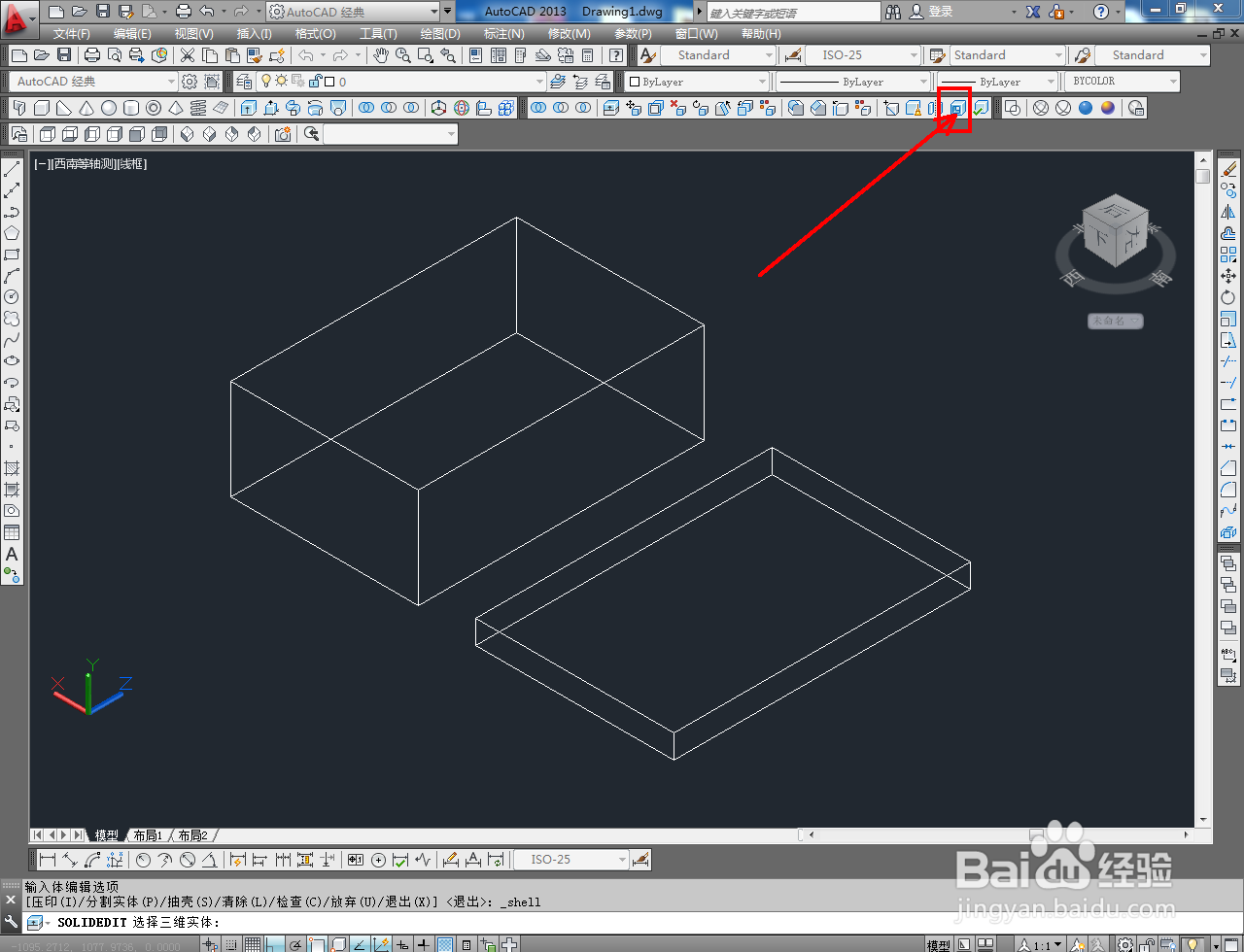
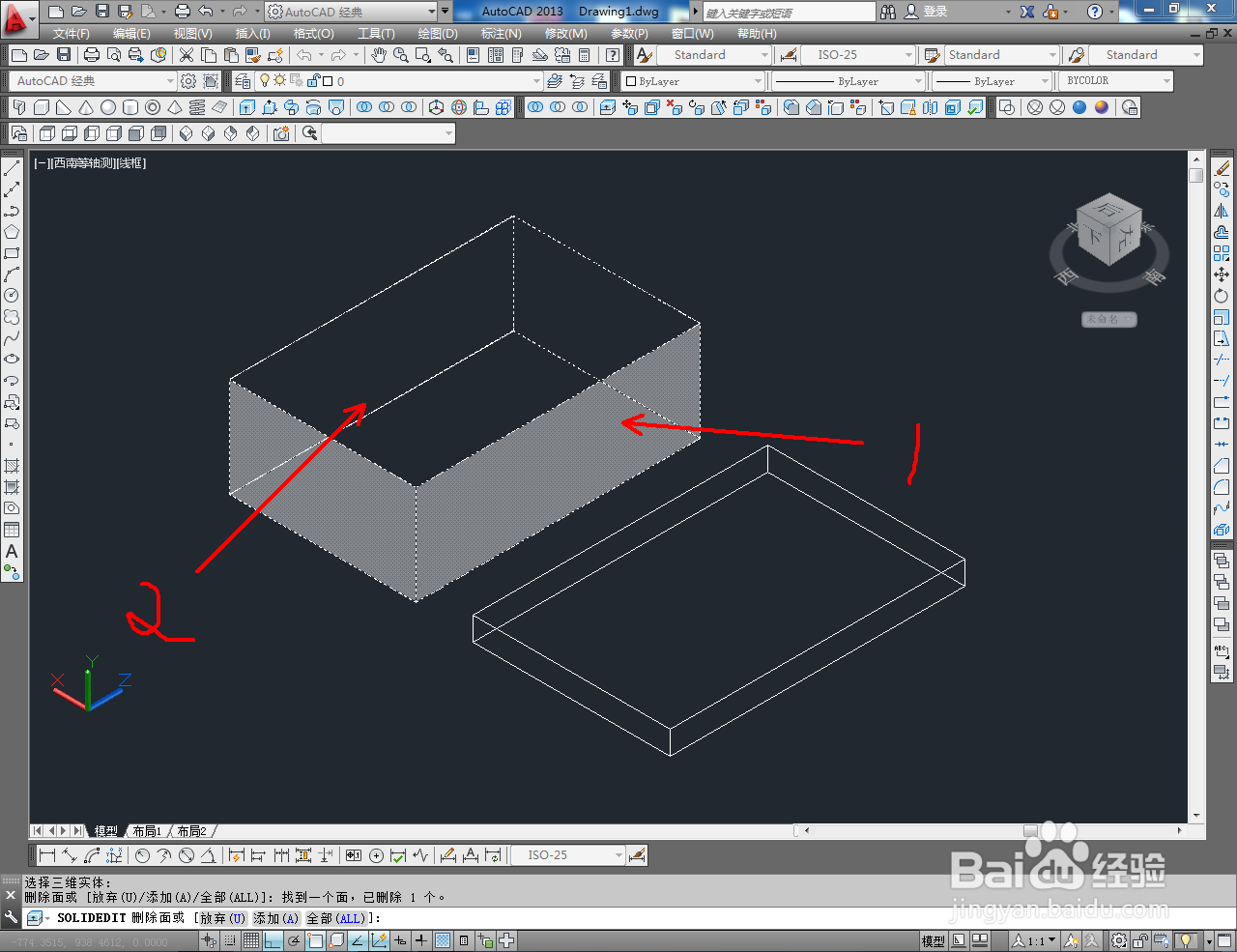
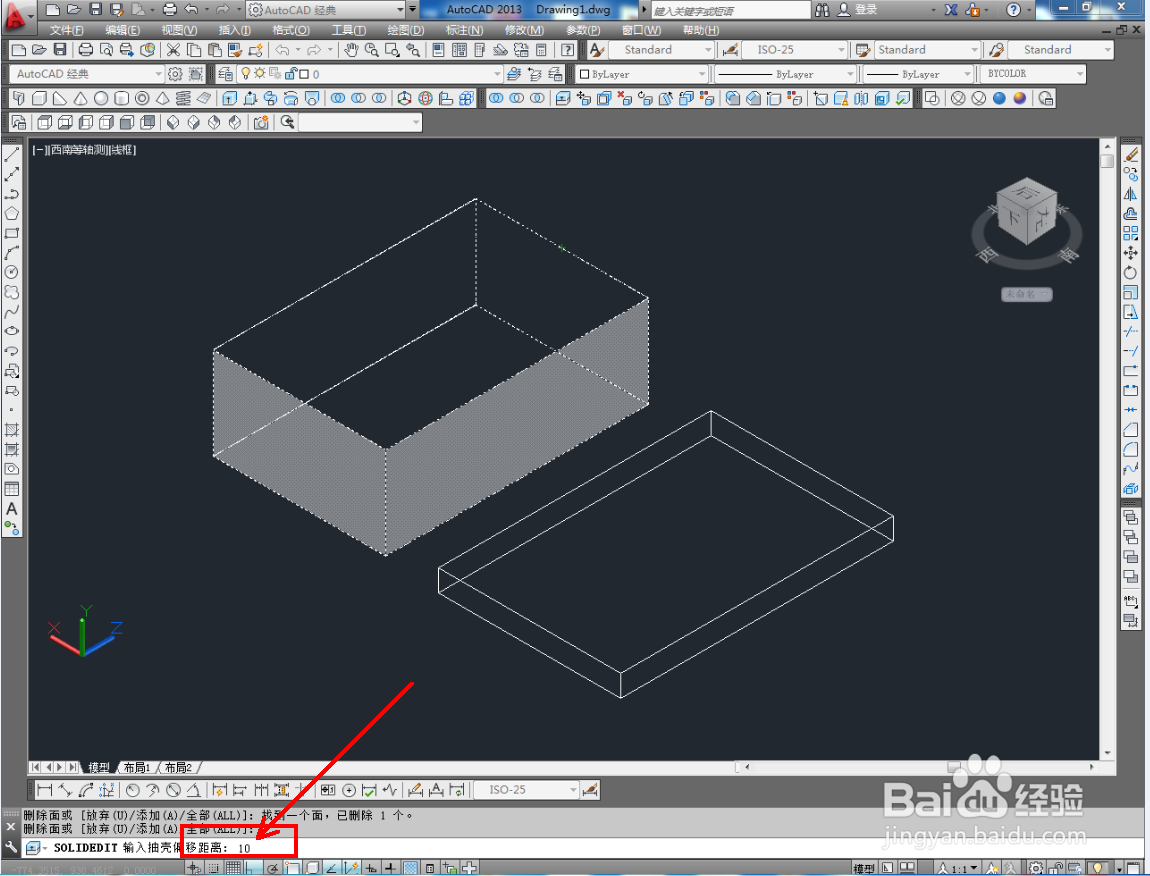
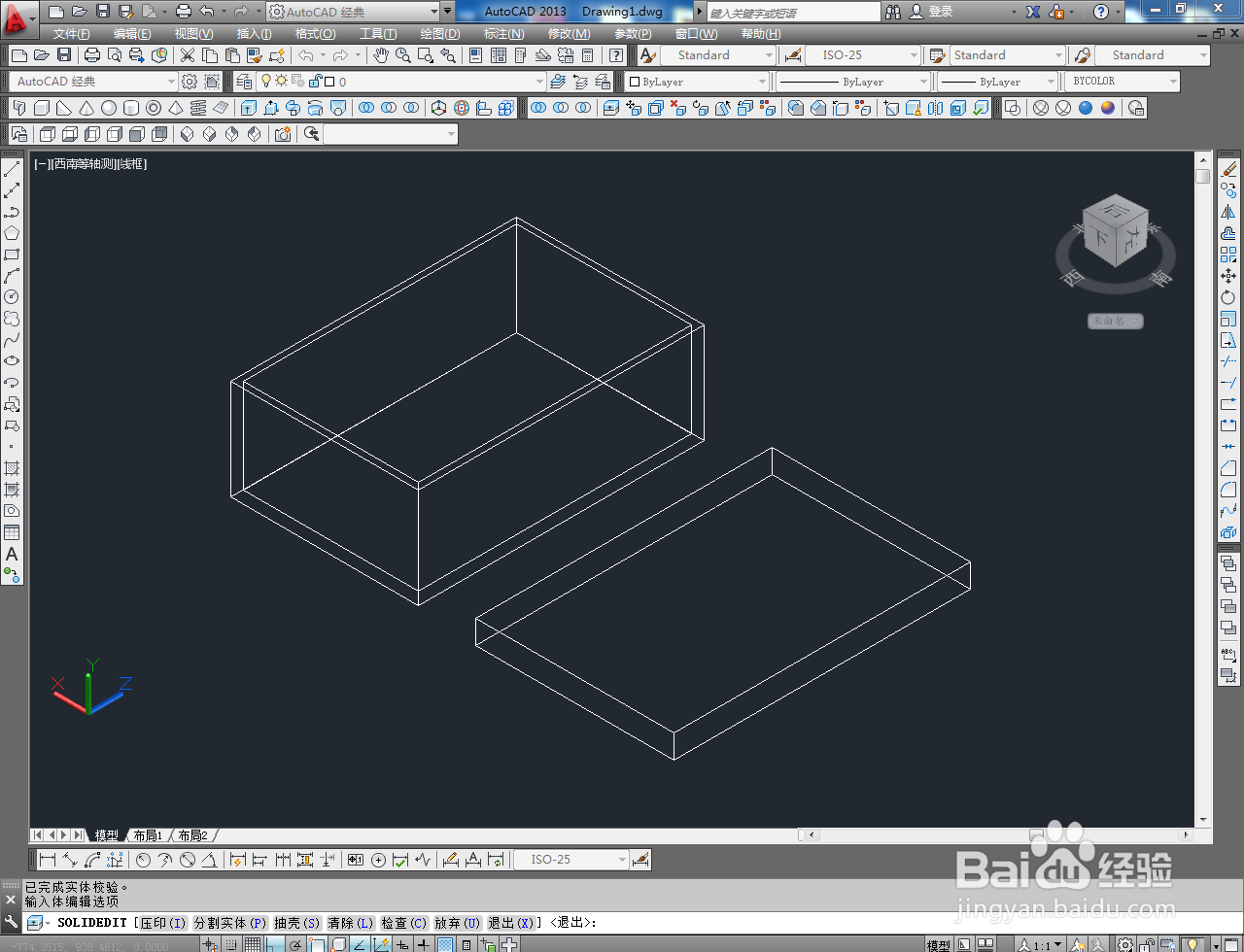
4、同样使用抽壳工具,完成盒盖喋碾翡疼模型的制作后,点击【颜色控制】按图示设置好鞋盒模型的颜色即可。以上就是关于CAD三维建模——鞋盒制作方法的所有介绍。